កាលពីម្សិលមិញ Apple បានបង្ហាញយើងនូវប្រព័ន្ធប្រតិបត្តិការថ្មី ដែលជាថ្មីម្តងទៀតនាំមកនូវមុខងារ និងការផ្លាស់ប្តូរថ្មីៗមួយចំនួន។ ភ្លាមៗបន្ទាប់ពីការបញ្ចប់នៃការធ្វើបទបង្ហាញ យើងបានប្រាប់អ្នកតាមរយៈអត្ថបទអំពីព័ត៌មានសំខាន់ៗនៃប្រព័ន្ធបុគ្គល។ ប៉ុន្តែឥឡូវនេះ យើងនឹងជីកជ្រៅបន្តិច ហើយបំភ្លឺអ្វីៗគ្រប់យ៉ាងអំពី macOS 12 Monterey និងមុខងារថ្មីៗរបស់វា។
វាអាចជា ចាប់អារម្មណ៍អ្នក។
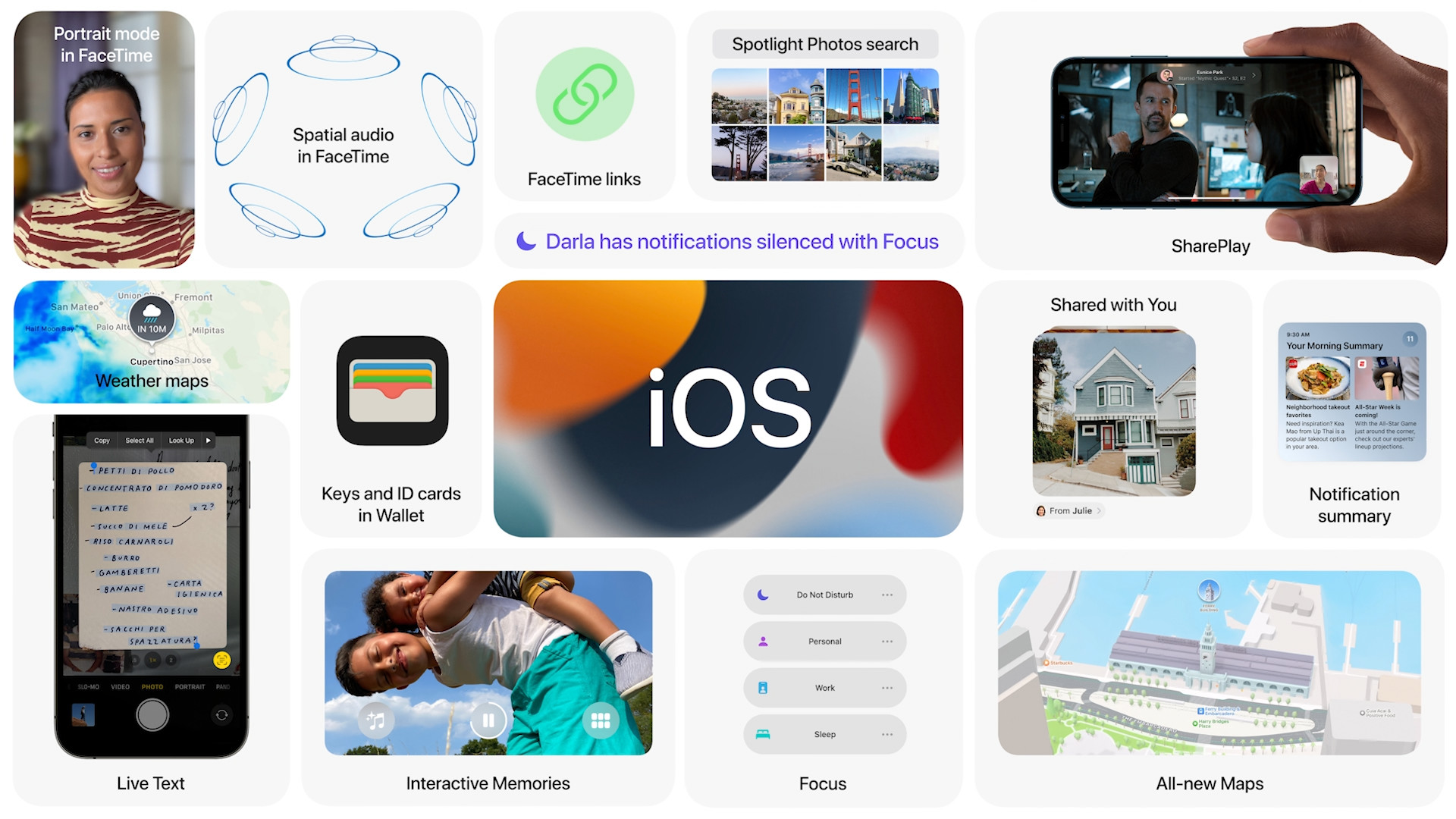
ពេលវេលាដែលប្រឈមមុខនឹង
ចែករំលែកលេង
ដោយមិនសង្ស័យ ភាពថ្មីថ្មោងសំខាន់នៃសុន្ទរកថាកាលពីម្សិលមិញគឺមុខងារ SharePlay ដែលបានមកដល់កម្មវិធី FaceTime នៅលើគ្រប់ប្រព័ន្ធទាំងអស់។ សូមអរគុណចំពោះបញ្ហានេះ ឧបករណ៍ផ្លែប៉ោមសម្រាប់ការហៅជាវីដេអូផ្លាស់ទីកម្រិតជាច្រើនទៅមុខ ព្រោះឥឡូវនេះវាអាចលេងតន្ត្រីពី Apple Music ជាមួយមិត្តភ័ក្តិ/សហការី បង្កើតជួរបទចម្រៀង ចាក់ស៊េរី (មិនត្រឹមតែប៉ុណ្ណោះ) ពី TV+ មើលវីដេអូកំប្លែង។ នៅលើ TikTok ជាដើម។
ការចែករំលែកអេក្រង់
ជម្រើសមួយដែលអ្នកប្រើប្រាស់ Apple បានទាមទារជាយូរមកហើយនោះ ទីបំផុតនៅទីនេះ គឺសមត្ថភាពក្នុងការចែករំលែកអេក្រង់។ ដូច្នេះកម្មវិធី FaceTime នឹងអាចប្រើប្រាស់បានកាន់តែប្រសើរ។ លើសពីនេះទៀត អ្នកមិនចាំបាច់ចែករំលែកអេក្រង់ទាំងមូលនោះទេ ប៉ុន្តែវាគ្រប់គ្រាន់សម្រាប់អ្នកក្នុងការជ្រើសរើសបង្អួចដែលបានផ្តល់ឱ្យ ដើម្បីឱ្យអ្នកផ្សេងទៀតអាចមើលឃើញតែអ្វីដែលពួកគេមាន។
អូឌីយ៉ូស្ពូល
នៅពេលដែលអ្នកមានការហៅជាក្រុមនៅក្នុង FaceTime ដែលជាកន្លែងដែលអ្នកចូលរួមម្នាក់ៗត្រូវបានបង្ហាញនៅក្បែរគ្នា ក្នុង macOS Monterey អ្នកអាចស្គាល់យ៉ាងល្អឥតខ្ចោះថាអ្នកណាកំពុងនិយាយ។ Apple កំពុងណែនាំ Spatial Audio ដែលនឹងក្លែងបន្លំសំឡេងកាន់តែប្រាកដនិយម និងធម្មជាតិ។ ក្រោយមកទៀតគឺជាតួយ៉ាងសម្រាប់ការសន្ទនាមុខគ្នាបែបបុរាណ ខណៈពេលដែលវាអាចបាត់ក្នុងអំឡុងពេលហៅទូរសព្ទ។
របៀបមីក្រូហ្វូន
ក្នុងករណីខ្លះ អ្នកក៏អាចជួបប្រទះនឹងសំឡេងរំខានពីផ្ទៃខាងក្រោយ ដែលអាចធ្វើឱ្យអ្នកពិបាកស្តាប់ផងដែរ។ ក្នុងករណីបែបនេះ mods ថ្មីអាចជួយអ្នកដែលមានភារកិច្ចកាត់បន្ថយបញ្ហានេះដោយផ្នែក។ ជាពិសេស Voice Isolation កាត់បន្ថយសំលេងរំខានជុំវិញ ដើម្បីឱ្យមានតែសំលេងរបស់អ្នកលេចធ្លោ ហើយ Wide Spectrum ទុកសំលេងរំខានជុំវិញមិនផ្លាស់ប្តូរ។
របៀបបញ្ឈរ និងបែងចែកអ្នកចូលរួមទៅជាតារាងមួយ។
នៅក្នុងប្រព័ន្ធ macOS ថ្មី Apple ត្រូវបានបំផុសគំនិតដោយរបៀប Portrait ពី iPhone ដែលអាចធ្វើទៅបានដោយបន្ទះឈីប M1 ដ៏ទំនើប។ នេះអនុញ្ញាតឱ្យ FaceTime ធ្វើឱ្យផ្ទៃខាងក្រោយព្រិលដោយស្វ័យប្រវត្តិ ខណៈពេលដែលធ្វើឱ្យអ្នកផ្តោតអារម្មណ៍។ នៅក្នុងករណីនៃការហៅជាក្រុម អ្នកចូលរួមម្នាក់ៗនឹងត្រូវបែងចែកជាក្រឡានៅក្នុងតារាង។ ទោះយ៉ាងណាក៏ដោយ ដើម្បីឱ្យអ្នកមានទិដ្ឋភាពទូទៅនៃអ្នកដែលកំពុងនិយាយ បន្ទះដែលមានអ្នកចូលរួមដែលកំពុងនិយាយនៅក្នុងការហៅទូរសព្ទនេះនឹងត្រូវបានបន្លិចដោយស្វ័យប្រវត្តិ។
ដំណោះស្រាយពហុវេទិកាក៏សម្រាប់សន្និសីទផងដែរ។
ការផ្លាស់ប្តូរជាមូលដ្ឋានបំផុតមួយនៅក្នុង FaceTime គឺជាជម្រើស អរគុណដែលអ្នកប្រើប្រាស់ដែលមានប្រព័ន្ធប្រតិបត្តិការ Windows ឬ Android អាចប្រើប្រាស់ដោយប្រយោលនូវកម្មវិធីផ្លែប៉ោមធម្មតានេះ។ ក្នុងករណីនោះ អ្នកគ្រាន់តែចម្លងតំណសម្រាប់ការហៅទូរសព្ទរៀងខ្លួន ហើយផ្ញើវាទៅមិត្តភ័ក្ដិ ឬសហការីរបស់អ្នក។ ទោះបីជាយ៉ាងណាក៏ដោយ ការទំនាក់ទំនងទាំងអស់ត្រូវបានអ៊ិនគ្រីបពីចុងដល់ចប់ ដូច្នេះអ្នកមិនចាំបាច់ព្រួយបារម្ភអំពីឯកជនភាព និងសុវត្ថិភាពរបស់អ្នកទេ។ សម្រាប់គោលបំណងសន្និសីទ អ្នកថែមទាំងអាចកំណត់ពេលហៅតាម FaceTime និងផ្ញើតំណសមរម្យមុនពេលវាចាប់ផ្តើម។
ហ្សីតាវី
ចែករំលែកជាមួយអ្នក និងបណ្តុំរូបថត
មុខងារថ្មីដែលមានឈ្មោះថា ចែករំលែកជាមួយអ្នកឥឡូវនេះបានមកដល់កម្មវិធី Messages ដើម ដែលក្រុមតំណភ្ជាប់ រូបភាព និងខ្លឹមសារផ្សេងទៀតដែលបានចែករំលែកជាមួយអ្នកទៅក្នុងផ្នែកពិសេស ដូច្នេះអ្នកនឹងមិនបាត់បង់ធាតុទាំងនោះទៀតទេ។ លើសពីនេះ នៅក្នុងកម្មវិធីដូចជា Photos, Safari, Podcasts និង Apple TV អ្នកនឹងឃើញខ្លឹមសារដែលបានចែករំលែកភ្លាមៗដោយអ្នកដែលណែនាំវាដល់អ្នក ហើយអ្នកក៏នឹងរកឃើញជម្រើសដើម្បីឆ្លើយតបយ៉ាងរហ័សដោយមិនចាំបាច់ត្រលប់ទៅ Messages វិញ។ ការផ្លាស់ប្តូរក៏កើតមានផងដែរ នៅពេលដែលនរណាម្នាក់ផ្ញើរូបថតជាច្រើនសន្លឹកមកអ្នកក្នុងពេលតែមួយ។ ទាំងនេះត្រូវបានតម្រៀបដោយស្វ័យប្រវត្តិទៅក្នុងបណ្តុំដែលមើលទៅឆើតឆាយ។
Safari
របាអាសយដ្ឋាន
នៅពេលអ្នកគិតអំពីវា របារអាសយដ្ឋានគឺជាកន្លែងដែលអ្នកចាប់ផ្តើមជាធម្មតារាល់ពេលដែលអ្នកចាប់ផ្តើមកម្មវិធីរុករករបស់អ្នក។ ឥឡូវនេះ Apple បានដឹងរឿងនេះហើយ ដូច្នេះហើយបានធ្វើឱ្យវាសាមញ្ញ និងផ្លាស់ប្តូរការរចនារបស់វា។ ក្នុងពេលជាមួយគ្នានេះ អ្នកនឹងមានមុខងារដ៏អស្ចារ្យមួយចំនួនទៀតនៅចុងម្រាមដៃរបស់អ្នក។
ក្រុមកាត
សម្រាប់ការងារកាន់តែងាយស្រួល និងប្រសើរជាងមុនជាមួយកាតនីមួយៗ ឥឡូវនេះវានឹងអាចដាក់ជាក្រុមជាក្រុមបាន។ បន្ទាប់មក អ្នកនឹងអាចដាក់ឈ្មោះក្រុមទាំងនេះតាមការចង់បាន កែសម្រួលពួកគេ និងប្ដូររវាងពួកគេតាមវិធីផ្សេងៗ។ អត្ថប្រយោជន៍ដ៏ធំគឺថា ដោយមានជំនួយពីការអូស និងទម្លាក់ វាអាចធ្វើទៅបានដើម្បីអូសក្រុមទាំងមូលទៅឧទាហរណ៍ សំបុត្រ ហើយចែករំលែកវាភ្លាមៗ។ វាក៏មានការធ្វើសមកាលកម្មដោយស្វ័យប្រវត្តិផងដែរ - អ្វីដែលអ្នកធ្វើនៅលើ Mac អ្នកនឹងឃើញភ្លាមៗនៅលើឧទាហរណ៍ iPhone ។
របៀបផ្ដោត
ជាមួយនឹងការមកដល់នៃ macOS Monterey អ្នកក៏នឹងទទួលបានមុខងារ Focus ថ្មីផងដែរ ដែលគួរសមហេតុផលធ្វើឱ្យវាងាយស្រួលក្នុងការផ្តោតអារម្មណ៍នៅកន្លែងធ្វើការ ជាឧទាហរណ៍។ ក្នុងករណីនេះ អ្នកអាចជ្រើសរើសការជូនដំណឹងដែលអ្នកចង់ទទួល ឬពីអ្នកណា ហើយដូច្នេះអ្នកអាចធ្វើការដោយមិនមានការរំខាន។ វានឹងមានវ៉ារ្យ៉ង់ជាច្រើនដើម្បីជ្រើសរើស ហើយជាការពិតណាស់ វានឹងមានជម្រើសមួយដើម្បីបង្កើតរបៀបផ្ទាល់ខ្លួនរបស់អ្នក។ លើសពីនេះ របៀបសកម្មនឹងត្រូវបានធ្វើឱ្យសកម្មលើផលិតផល Apple របស់អ្នកទាំងអស់ ហើយនឹងអាចមើលឃើញចំពោះទំនាក់ទំនងរបស់អ្នកនៅក្នុង iMessage ផងដែរ។
ចំណាំរហ័ស
ខ្ញុំប្រាកដថាអ្នកស្គាល់វាច្បាស់ដោយខ្លួនឯង។ ពេលខ្លះគំនិតគួរឱ្យចាប់អារម្មណ៍ខ្លាំងកើតឡើងចំពោះអ្នក ហើយអ្នកត្រូវតែសរសេរវាភ្លាមៗ ដើម្បីកុំឱ្យអ្នកភ្លេចវានៅពេលក្រោយ។ នោះហើយជាមូលហេតុដែល Apple នាំយកមុខងារ Quick Note ដែលអនុវត្តគំនិតនេះទៅក្នុងប្រព័ន្ធ។ ឥឡូវនេះ វានឹងអាចកត់ត្រាគំនិត និងផែនការផ្សេងៗរបស់អ្នកបានភ្លាមៗ មិនថាអ្នកនៅទីណានោះទេ។ បន្ទាប់មក អ្នកអាចចូលប្រើអ្វីដែលគេហៅថា កំណត់ចំណាំរហ័ស តាមរយៈ Notes ដែលអ្នកក៏អាចចាត់ថ្នាក់ពួកវាដោយប្រើស្លាកផងដែរ។
ការត្រួតពិនិត្យជាសកល
ភាពថ្មីស្រឡាងគួរឱ្យចាប់អារម្មណ៍មួយទៀតគឺអ្វីដែលគេហៅថា Universal Control ឬជាវិធីគួរឱ្យចាប់អារម្មណ៍មួយដើម្បីធ្វើការលើផលិតផល Apple ផ្សេងៗក្នុងពេលតែមួយ។ ជាឧទាហរណ៍ ក្នុងករណីនេះ អ្នកអាចប្រើកណ្តុរ និងក្តារចុចមួយដើម្បីដំណើរការលើ Mac និង iPad របស់អ្នកក្នុងពេលតែមួយ។ គ្រាន់តែផ្លាស់ទីទស្សន៍ទ្រនិចពីអេក្រង់មួយទៅអេក្រង់មួយទៀត ហើយអ្វីៗដំណើរការយ៉ាងរលូន ដោយមិនមានការរំខានតិចតួចបំផុត។ ក្នុងពេលជាមួយគ្នានេះ វាអាចអូស និងទម្លាក់មាតិកាមួយចំនួនពី Mac មួយទៅមួយទៀត។ ម៉្យាងទៀត សរសេរនៅលើ Mac ហើយមើលអត្ថបទបង្ហាញនៅលើ iPad។ អ្វីគ្រប់យ៉ាងដំណើរការដោយមិនចាំបាច់កែតម្រូវ។
AirPlay ទៅ Mac
តើអ្នកធ្លាប់គិតថាអ្នកចង់ឆ្លុះឧទាហរណ៍ iPhone/iPad របស់អ្នកទៅ Mac របស់អ្នក ឬប្រើវាជាឧបករណ៍បំពងសម្លេង AirPlay ដែរឬទេ? ក្នុងករណីនោះ អ្នកពិតជាសំណាងណាស់។ ទោះបីជាការឆ្លុះគឺអាចធ្វើទៅបានក្នុងវិធីដ៏រអាក់រអួលតាមរយៈកម្មវិធី QuickTime Player ក៏ដោយ ឥឡូវនេះជម្រើសដ៏ពេញលេញមួយបានមកដល់ហើយ - មុខងារ AirPlay ទៅ Mac ។ ដោយមានជំនួយរបស់វា វានឹងអាចចាក់ផ្សាយមាតិកាដោយគ្មានបញ្ហា ឬបង្ហាញអ្វីមួយដែលអ្នកមាននៅលើ iPhone របស់អ្នកទៅកាន់អ្នកដទៃ។
អត្ថបទផ្ទាល់
ឥឡូវនេះ Macs អាចដោះស្រាយជាមួយនឹងអត្ថបទដែលត្រូវបានសរសេរនៅលើរូបភាពដែលបានថត។ ក្នុងករណីនេះវាគ្រប់គ្រាន់ហើយក្នុងការបើករូបភាពជ្រើសរើសជម្រើសអត្ថបទផ្ទាល់ហើយបន្ទាប់មកអ្នកនឹងអាចសម្គាល់ផ្លូវដែលអ្នកចង់ធ្វើការជាមួយ។ បន្ទាប់មក អត្ថបទដែលបានផ្តល់ឱ្យអាចត្រូវបានចម្លង ឧទាហរណ៍ ឬក្នុងករណីនៃលេខទូរស័ព្ទ សូមចុចវាដោយផ្ទាល់ ហើយបើកអាសយដ្ឋាននៅក្នុងផែនទី។ ប៉ុន្តែមុខងារមិនគាំទ្រឆេកទេ។
ផ្លូវកាត់នៅលើ Mac
ការបង្កើតថ្មីមួយទៀតដែល Apple បានស្តាប់ការអង្វររបស់អ្នកស្រឡាញ់ផ្លែប៉ោមគឺការមកដល់នៃ Shortcuts នៅលើ Mac ។ នៅក្នុង macOS 12 Monterey កម្មវិធី Shortcuts ដើមនឹងមកដល់ ដែលនឹងមានវិចិត្រសាលដ៏ទូលំទូលាយនៃផ្លូវកាត់បឋមរួចហើយ។ ជាការពិតណាស់ អ្នកនឹងអាចបង្កើតអ្នកផ្សេងតាមតម្រូវការរបស់អ្នកផ្ទាល់។ បន្ទាប់មក អ្នកនឹងអាចបើកដំណើរការពួកវាតាមរយៈ Dock, menu bar, Finder, Spotlight ឬតាមរយៈ Siri។ សូម្បីតែការចែករំលែកដ៏សាមញ្ញរបស់ពួកគេក៏អាចជួយបានដែរ។
ឯកជនភាព
សរុបមក Apple យកចិត្តទុកដាក់ចំពោះឯកជនភាពរបស់អ្នកដាំផ្លែប៉ោម។ យ៉ាងហោចណាស់នេះត្រូវបានបញ្ជាក់ដោយការច្នៃប្រឌិតឥតឈប់ឈរដែលវាអនុវត្តនៅក្នុងប្រព័ន្ធប្រតិបត្តិការរបស់ខ្លួន ដែលសូម្បីតែ macOS ចុងក្រោយបំផុតក៏មិនមានករណីលើកលែងដែរ។ លើកនេះ យក្សមកពី Cupertino ត្រូវបានបំផុសគំនិតដោយ iOS 14 កាលពីឆ្នាំមុន បន្ទាប់មកវាបានបន្ថែមចំនុចសាមញ្ញមួយទៅកាន់ Mac ដែលតែងតែបង្ហាញថាតើកាមេរ៉ា ឬមីក្រូហ្វូនកំពុងត្រូវបានប្រើប្រាស់នាពេលបច្ចុប្បន្ន។ បន្ទាប់មក អ្នកនឹងអាចមើលឃើញថា កម្មវិធីណាខ្លះបានប្រើពួកវាក្នុងមជ្ឈមណ្ឌលបញ្ជា។ មុខងារថ្មីគួរឱ្យចាប់អារម្មណ៍មួយទៀតគឺការការពារឯកជនភាពសំបុត្រ។ មុខងារនេះនៅក្នុងសំបុត្រដើមលាក់អាសយដ្ឋាន IP របស់អ្នក ដែលធ្វើឱ្យអ្នកផ្ញើមិនអាចភ្ជាប់អាសយដ្ឋានរបស់អ្នកជាមួយសកម្មភាពអនឡាញផ្សេងទៀតដោយផ្អែកលើអាសយដ្ឋាន និងទីតាំង។
វាអាចជា ចាប់អារម្មណ៍អ្នក។

iCloud +
ដើម្បីធ្វើឱ្យបញ្ហាកាន់តែអាក្រក់ Apple បានសម្រេចចិត្តពង្រឹងភាពឯកជន និងសុវត្ថិភាពរបស់អ្នកប្រើប្រាស់នៅកម្រិតពពក ដោយណែនាំ iCloud+ ។ ក្នុងករណីនេះមុខងារសម្រាប់ការរុករកគេហទំព័រអនាមិកតាមរយៈកម្មវិធីរុករក Safari ជម្រើសដើម្បីលាក់អាសយដ្ឋានអ៊ីមែល និងកម្មវិធីជាច្រើនទៀតមកដល់។ អ្នកអាចអានអំពីព័ត៌មានទាំងអស់នេះ នៅក្នុងអត្ថបទ iCloud+ របស់យើង។.
វាអាចជា ចាប់អារម្មណ៍អ្នក។

 អាដាម កុស
អាដាម កុស 
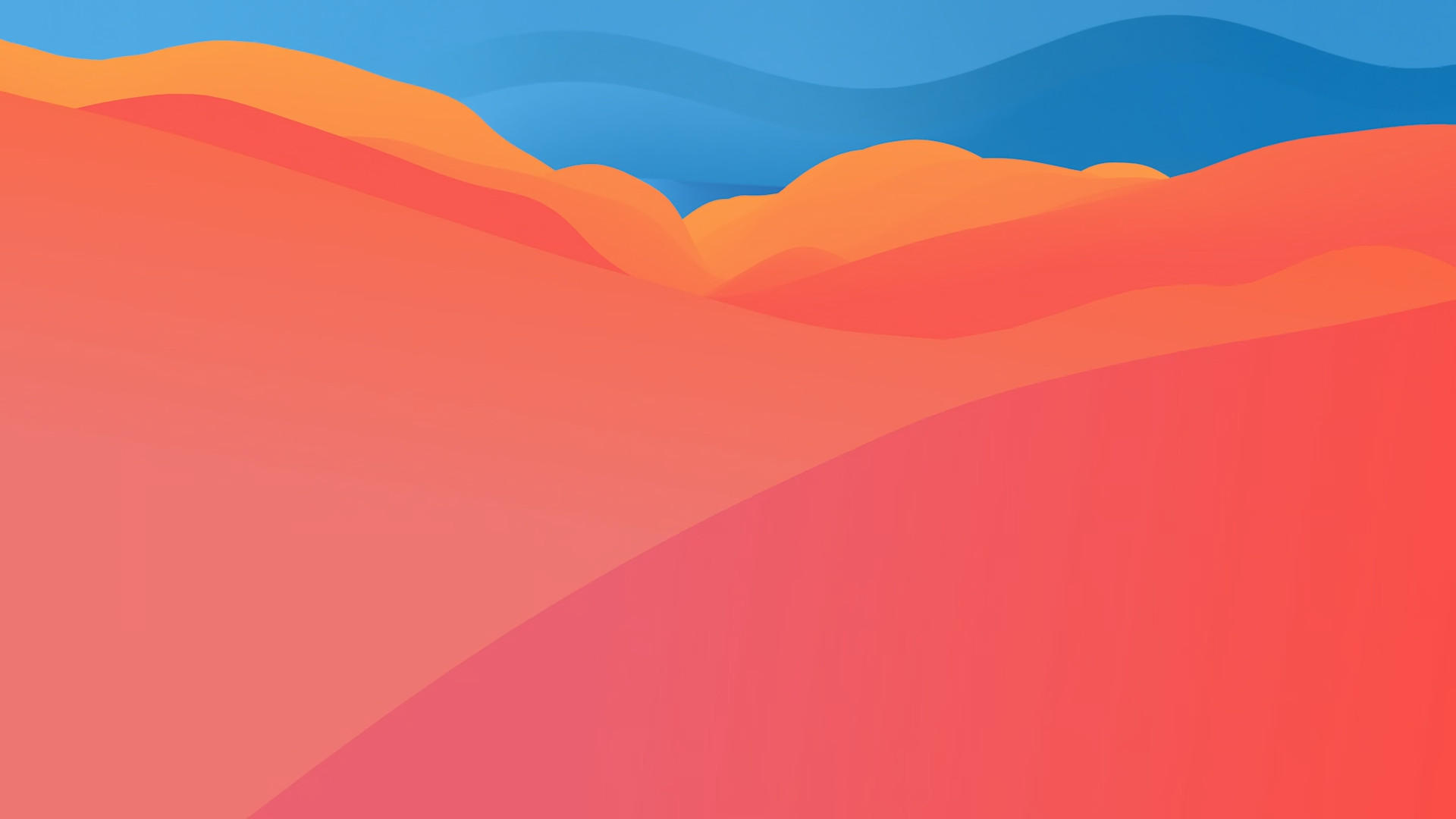
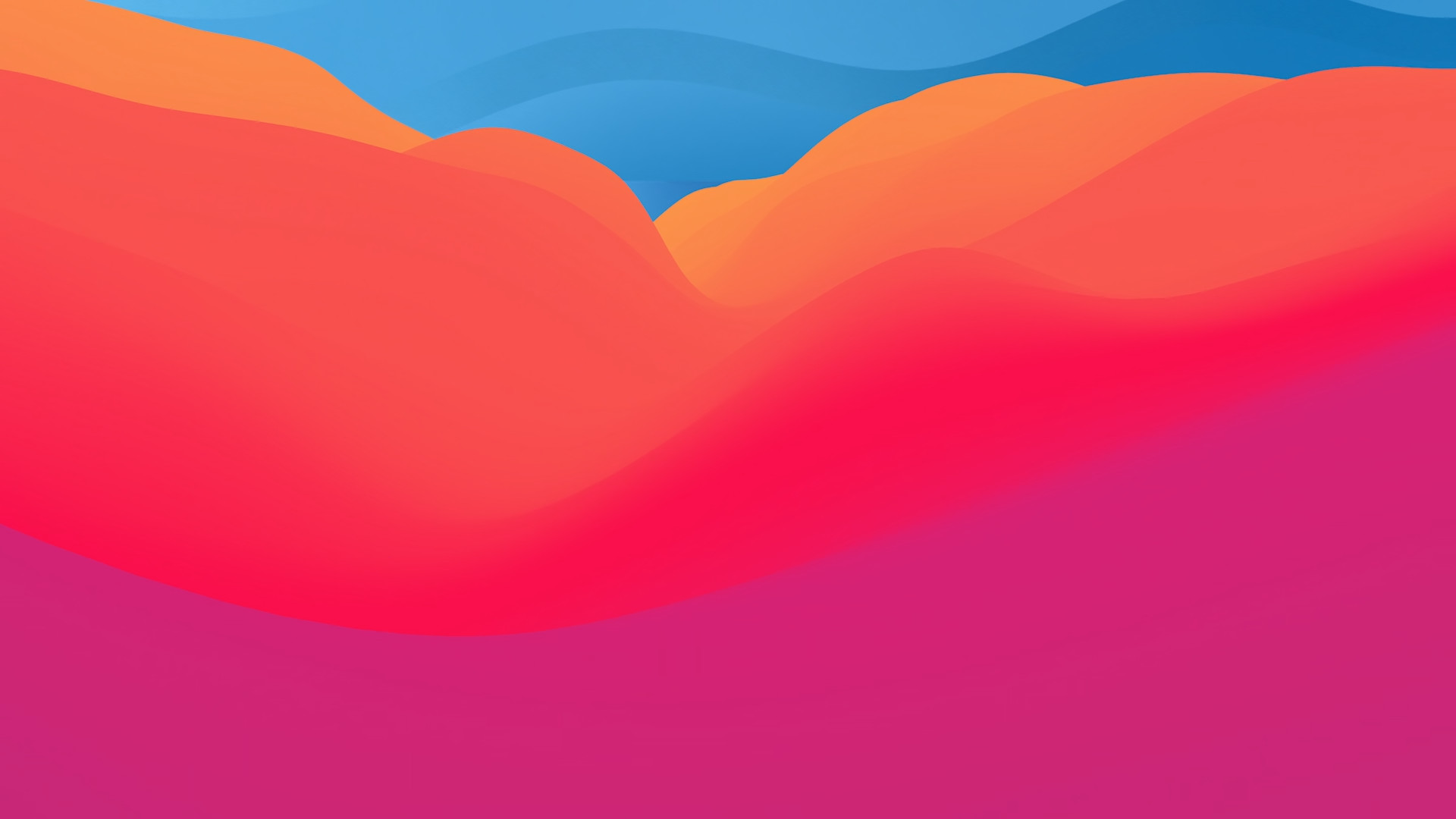

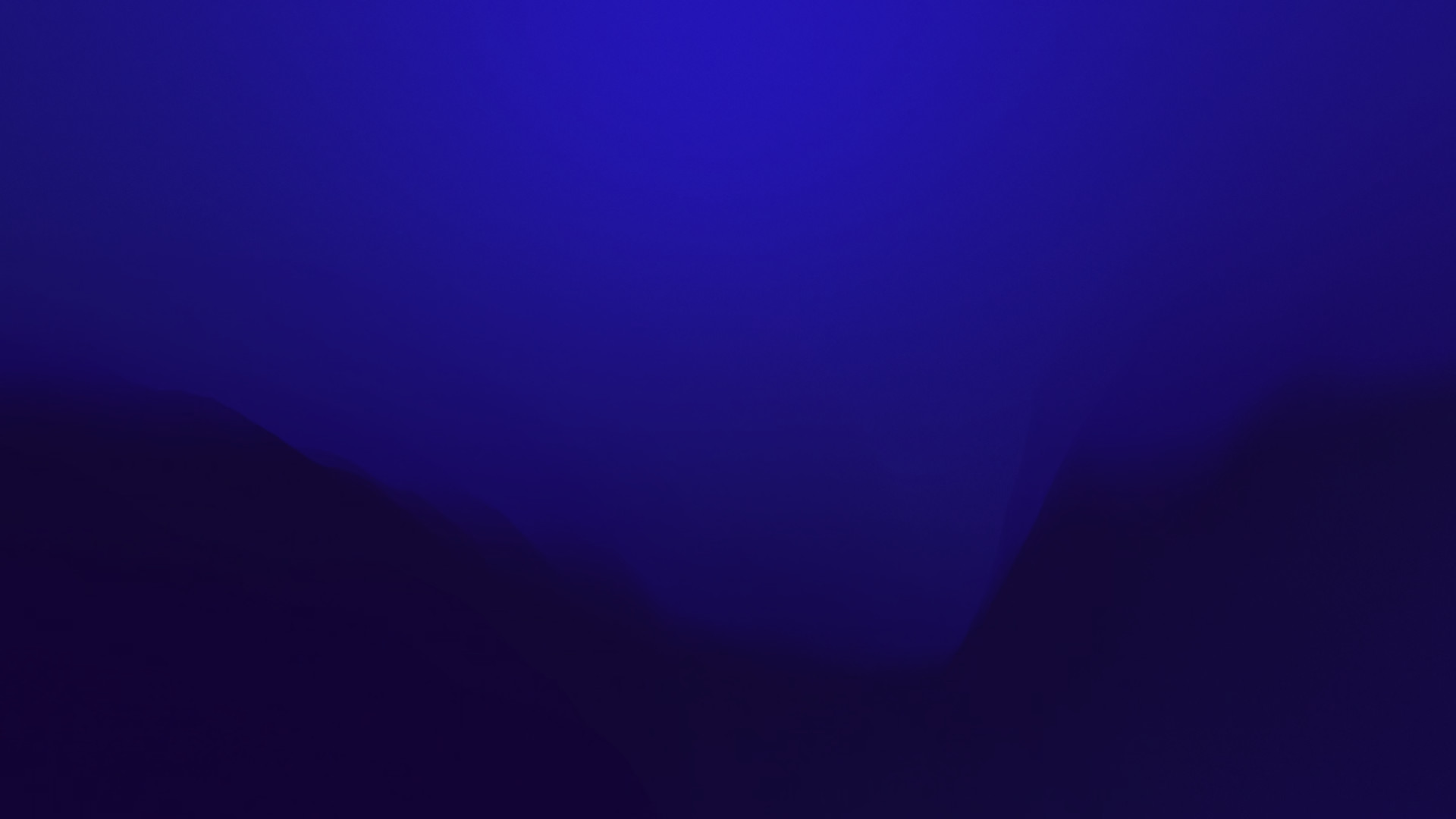
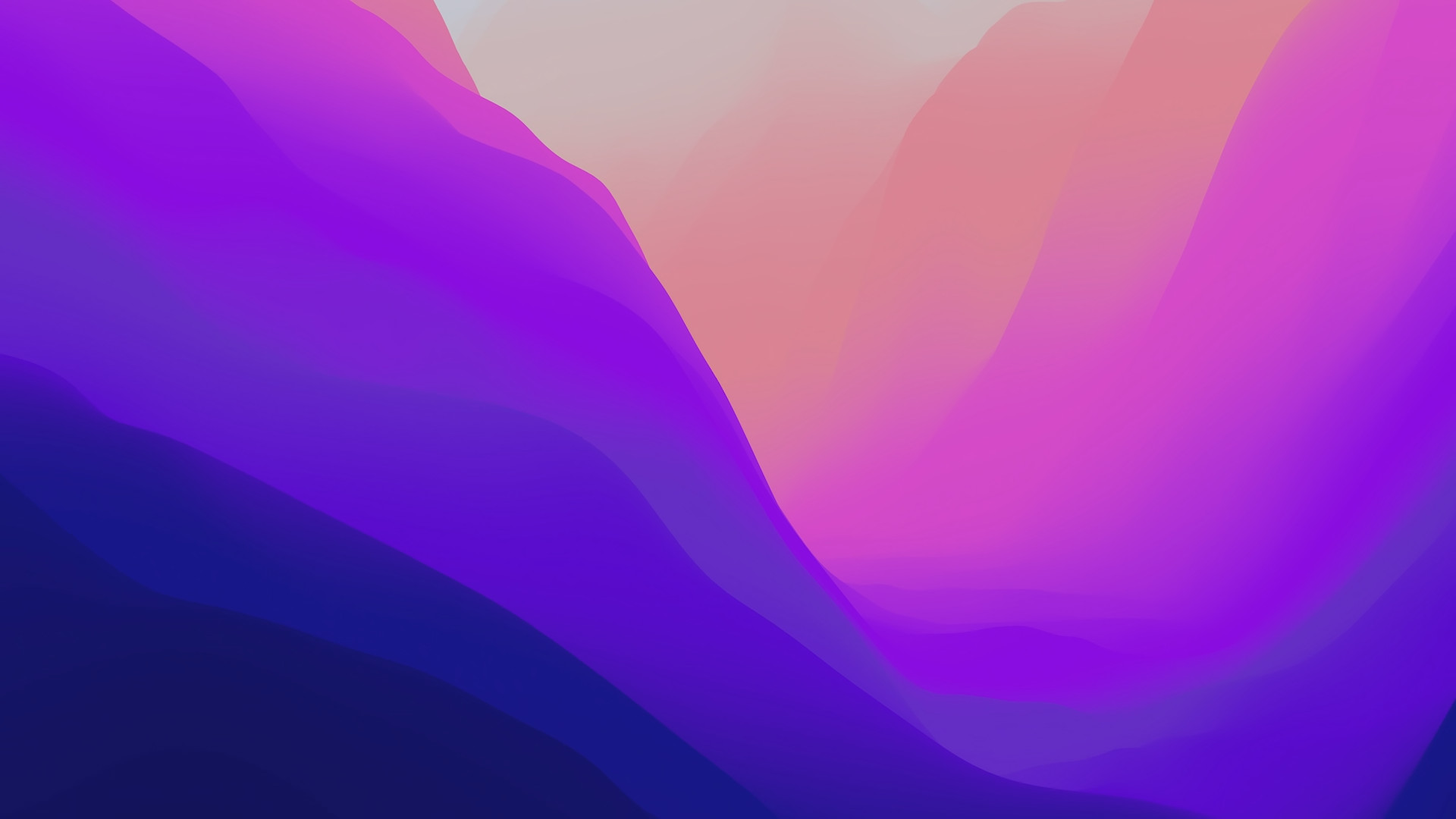

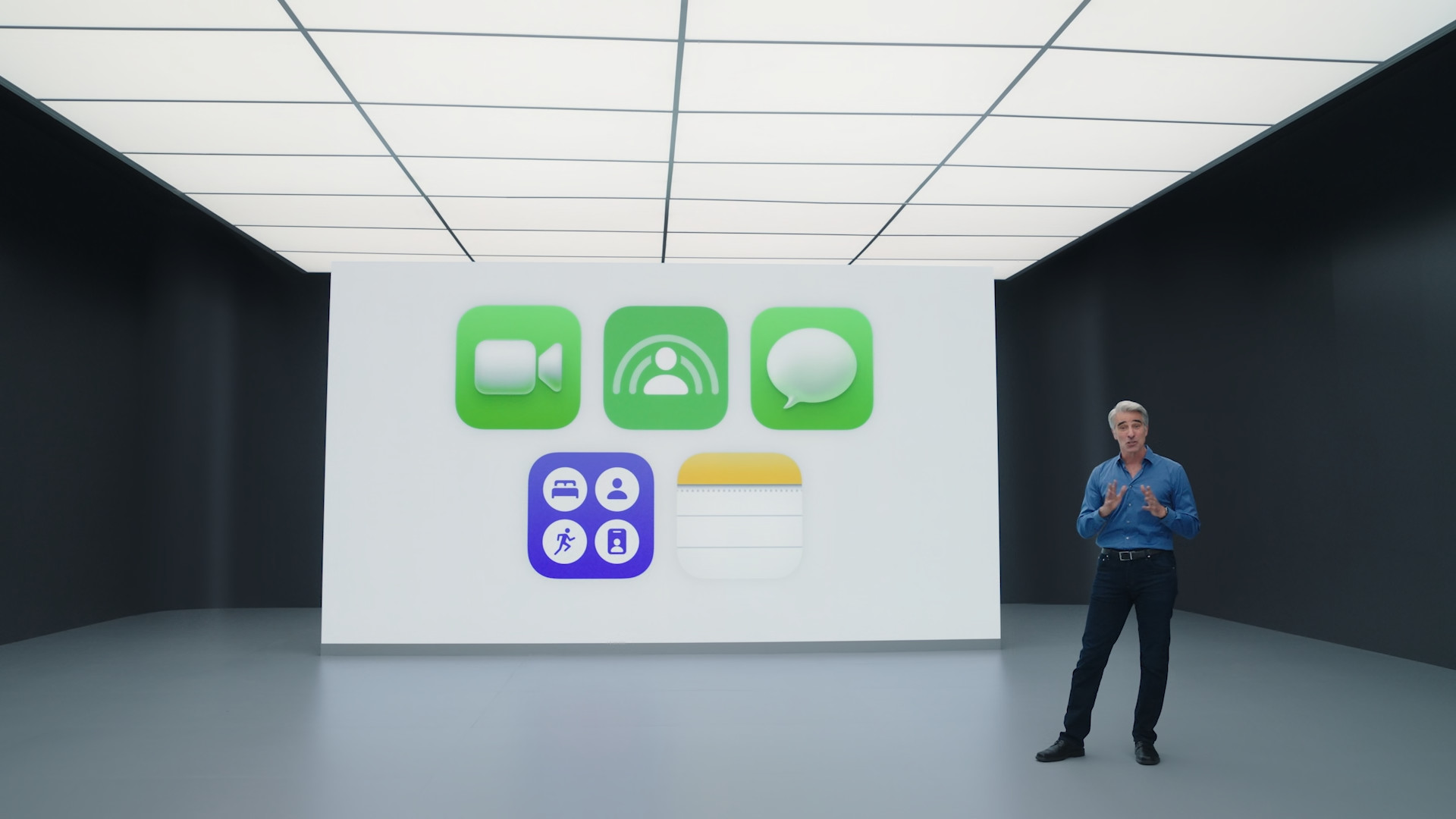
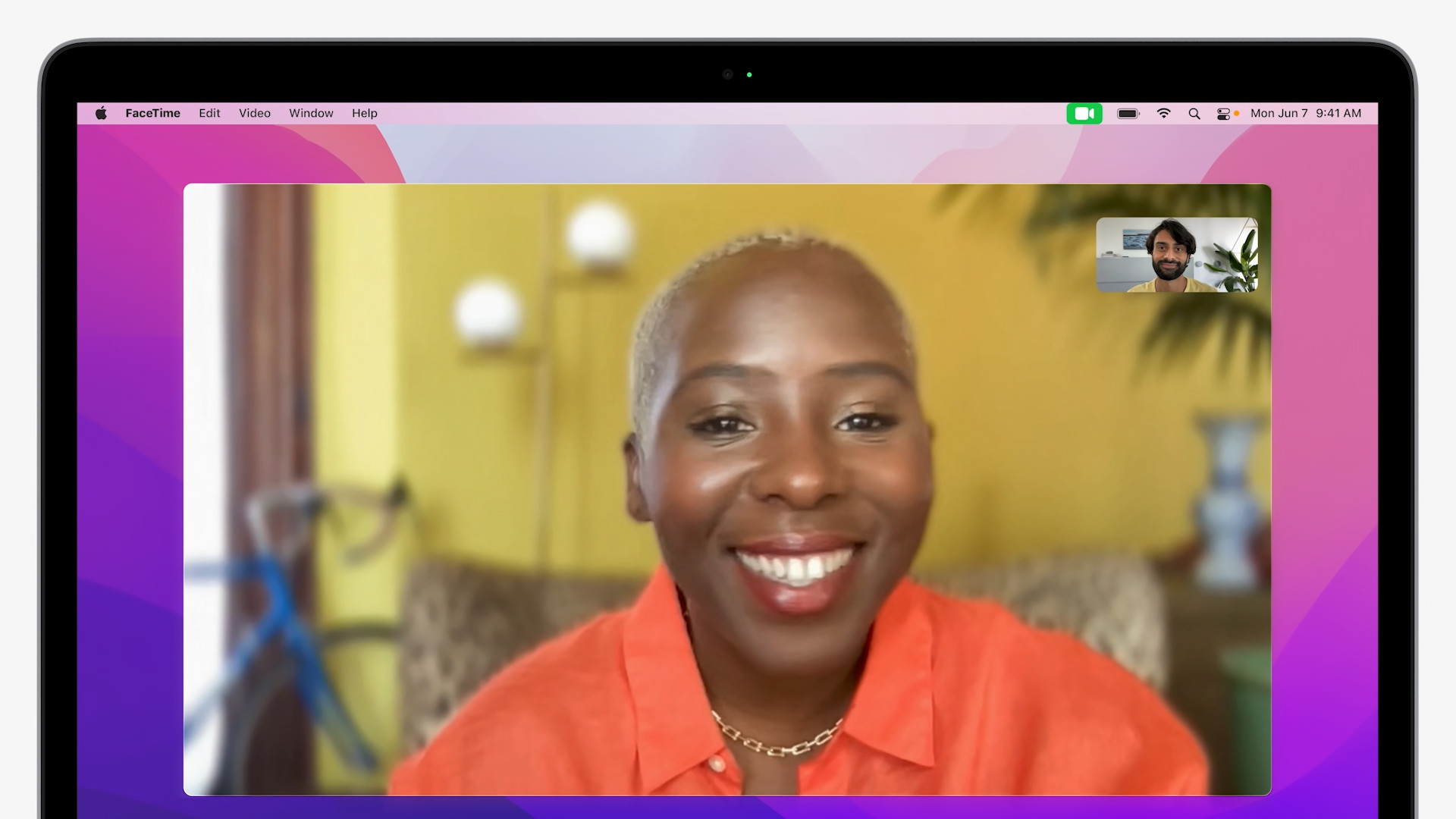
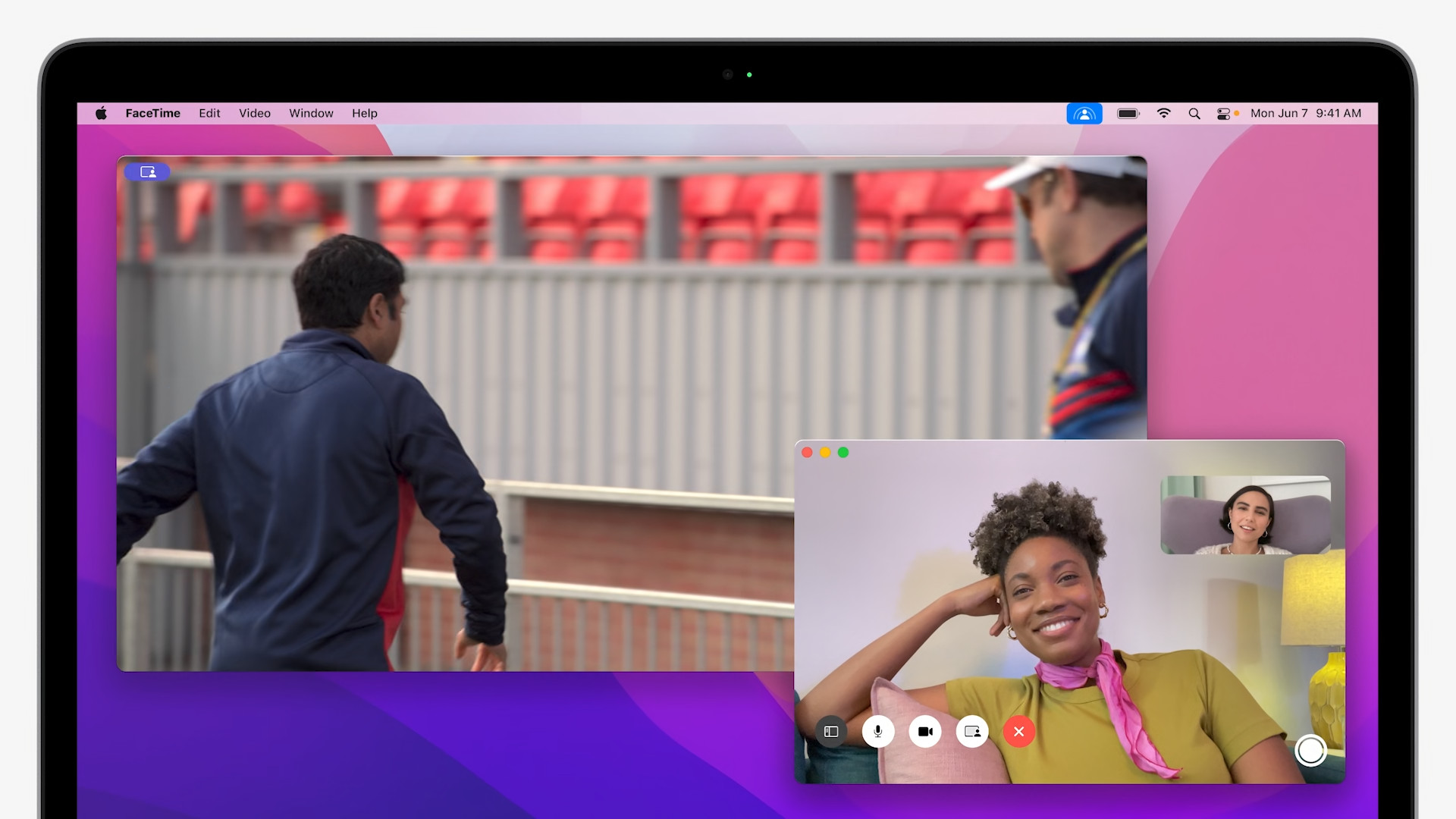
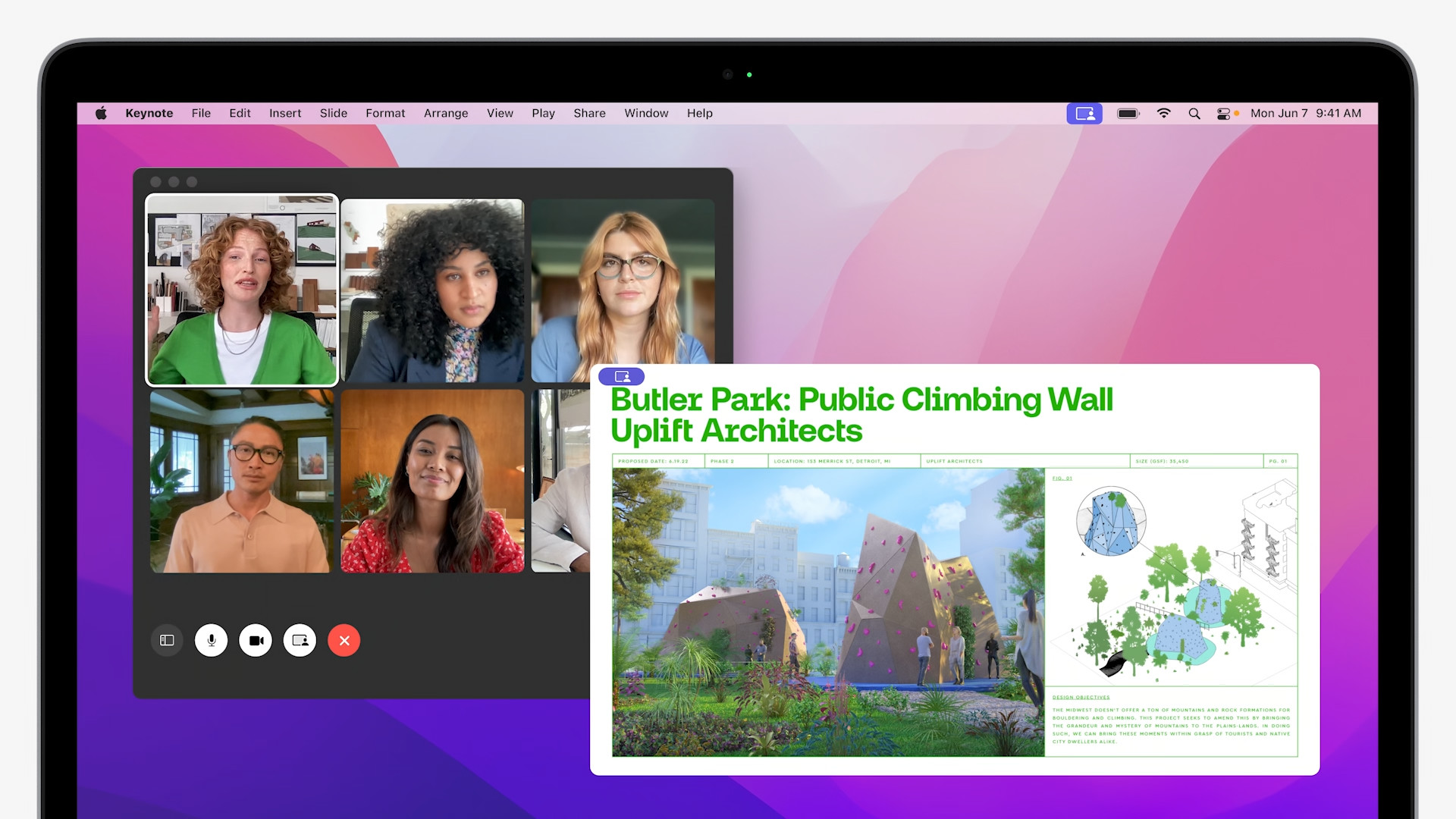
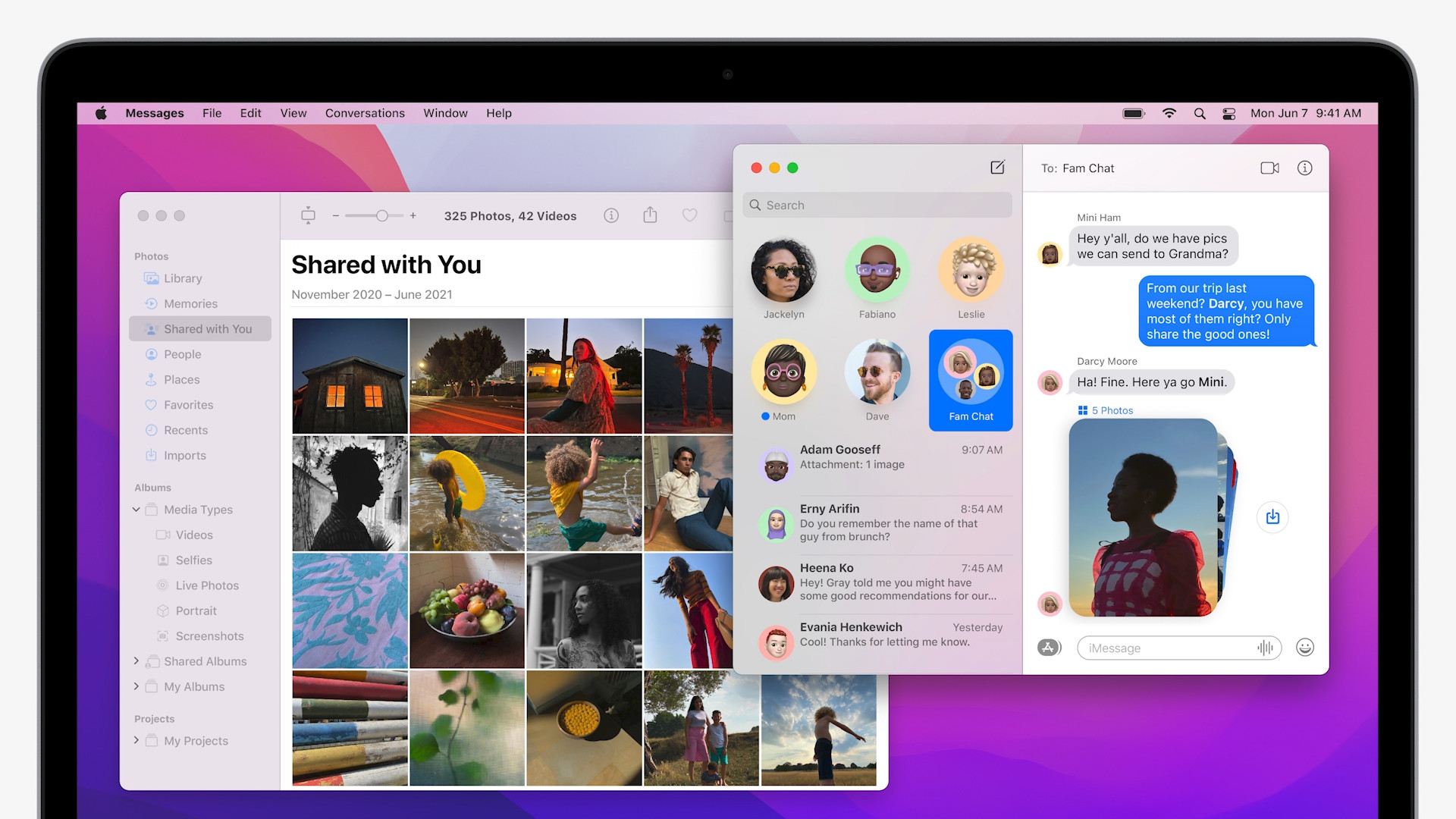
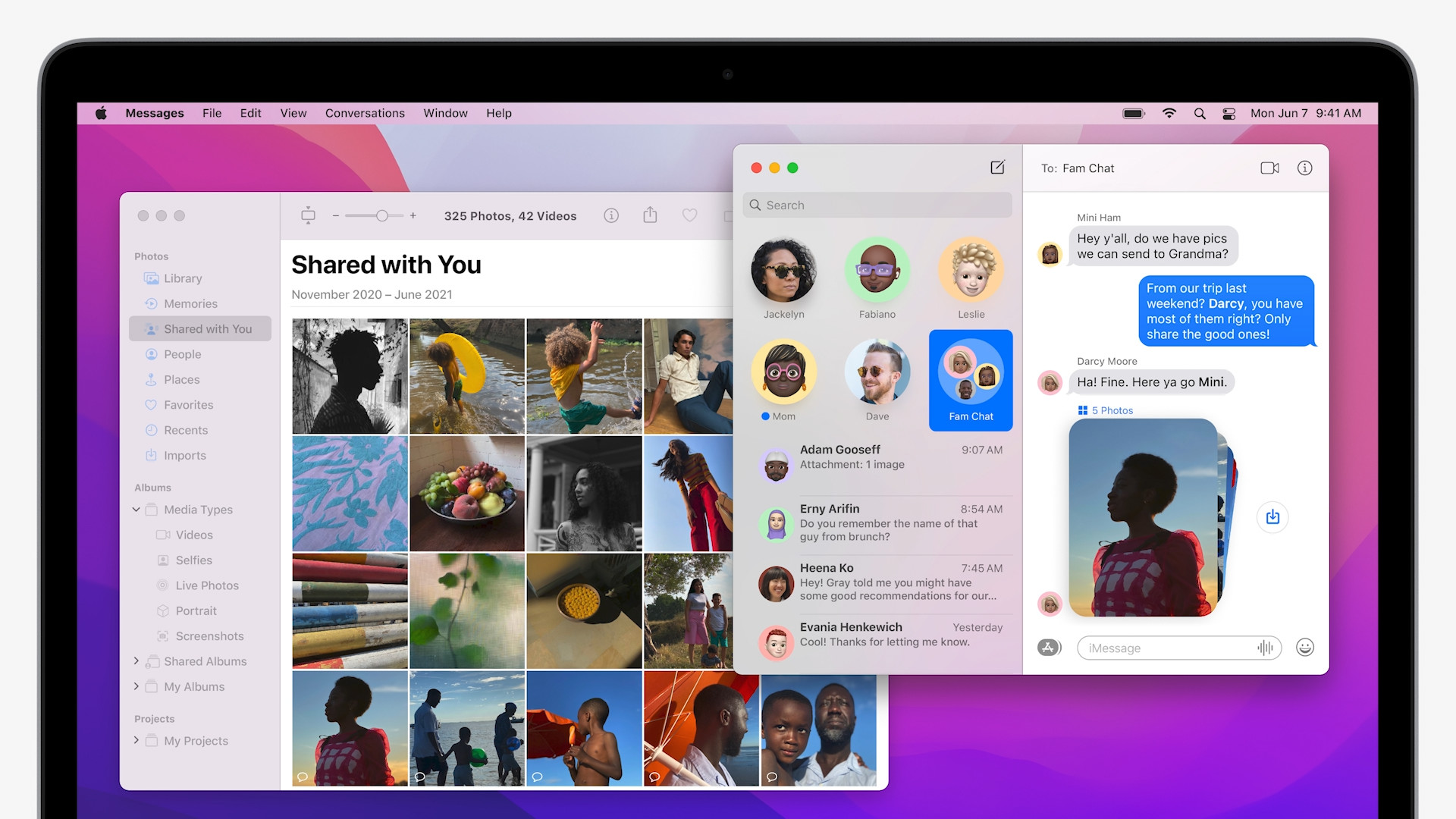
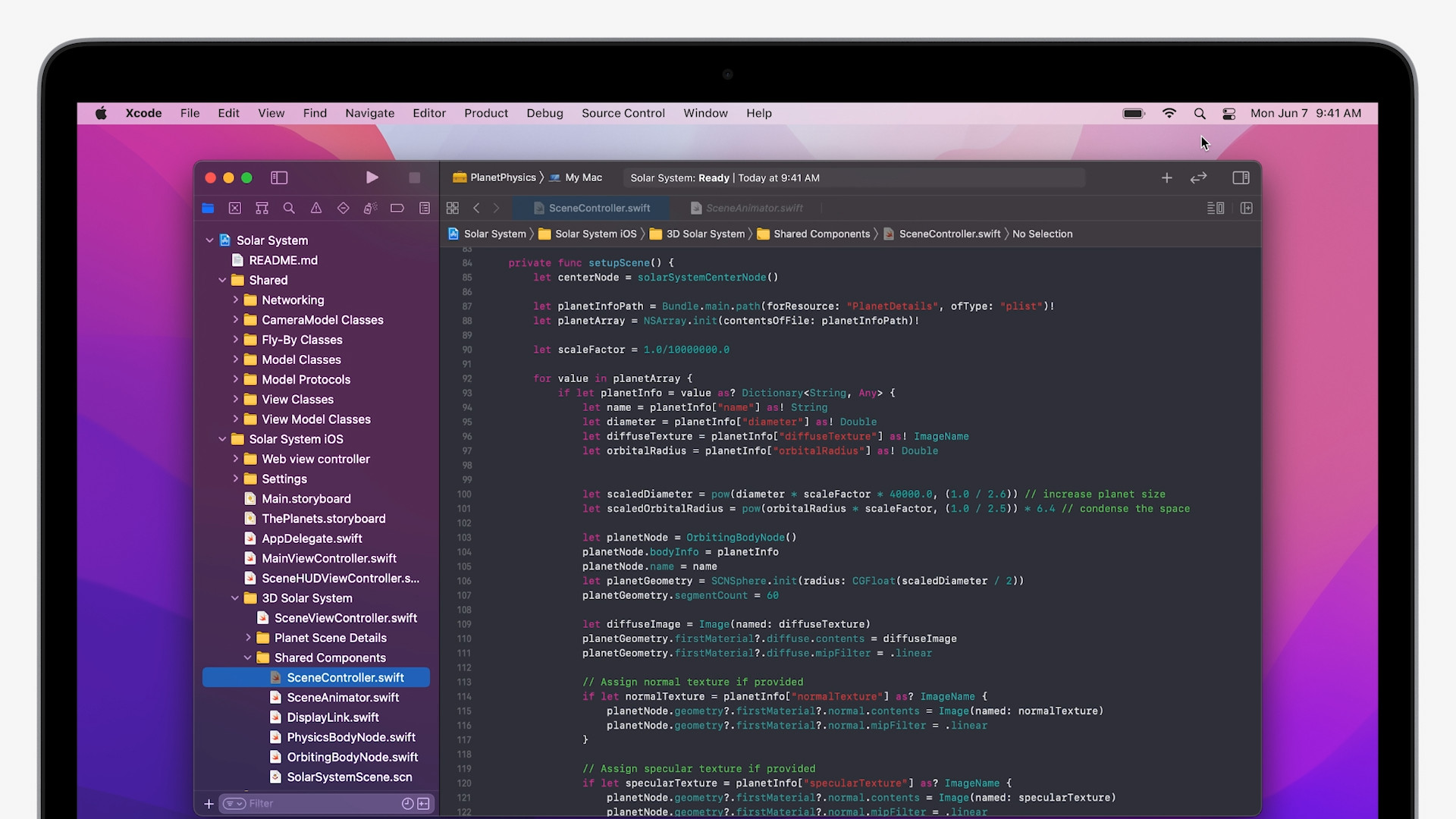
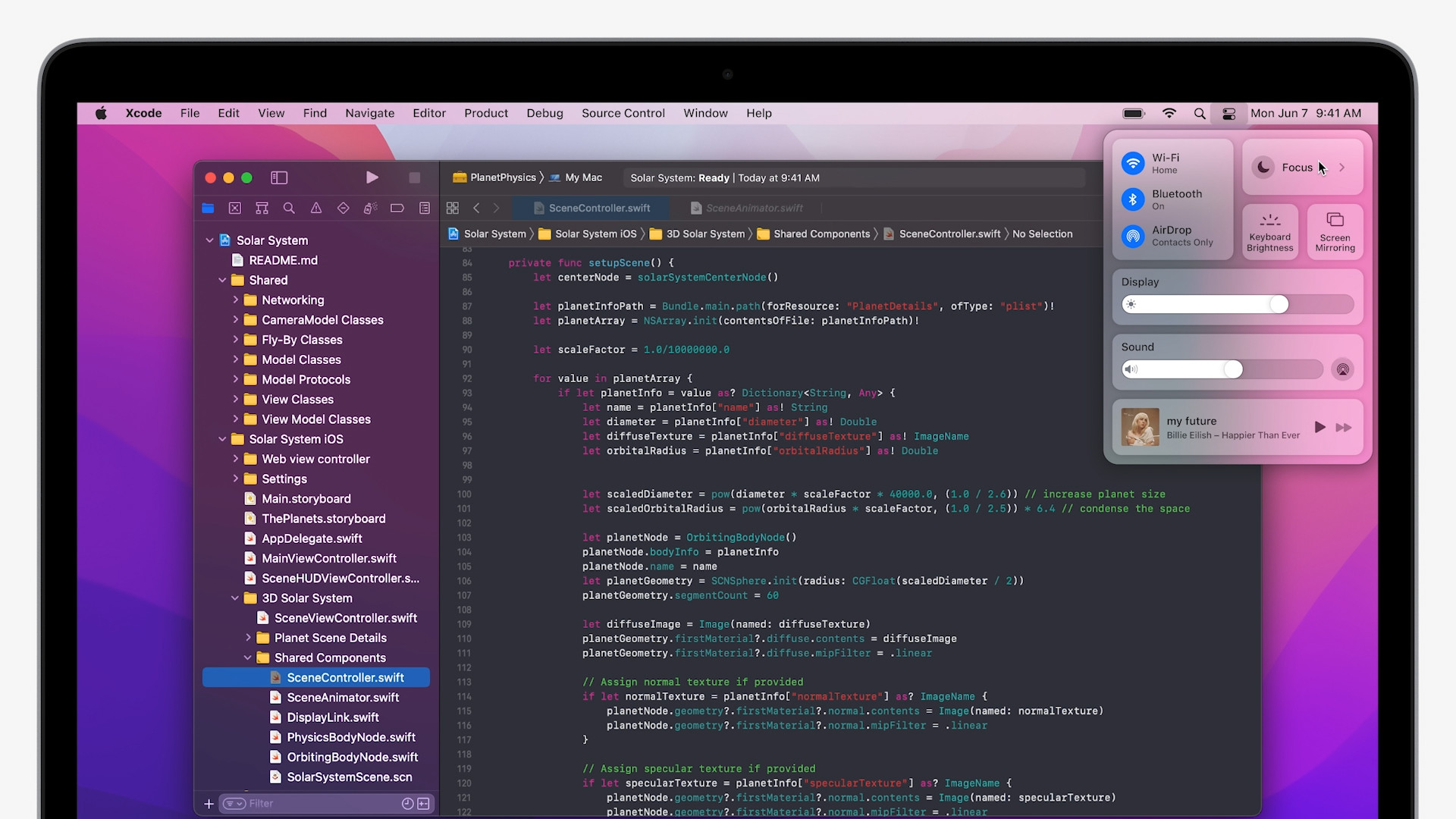
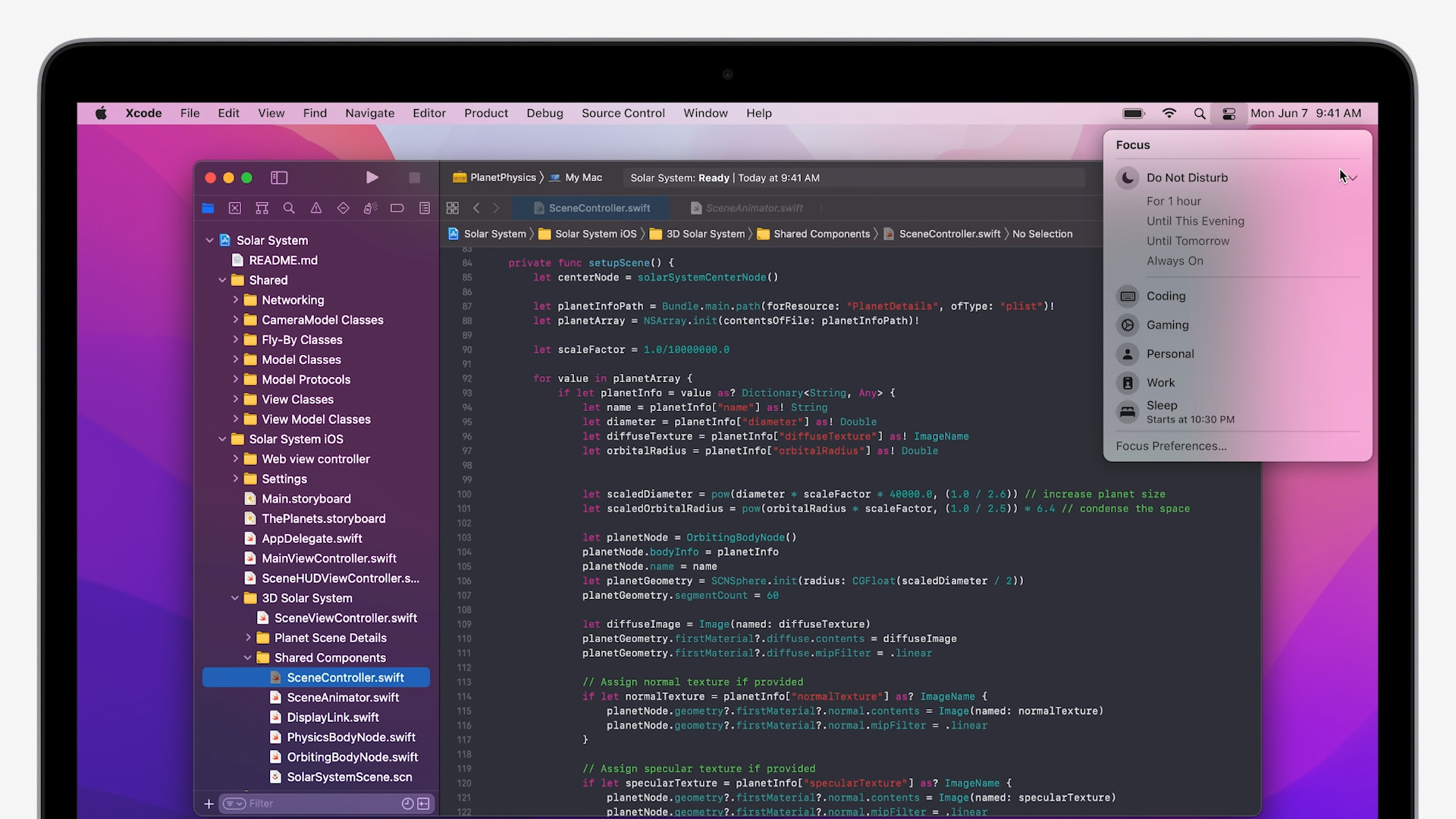
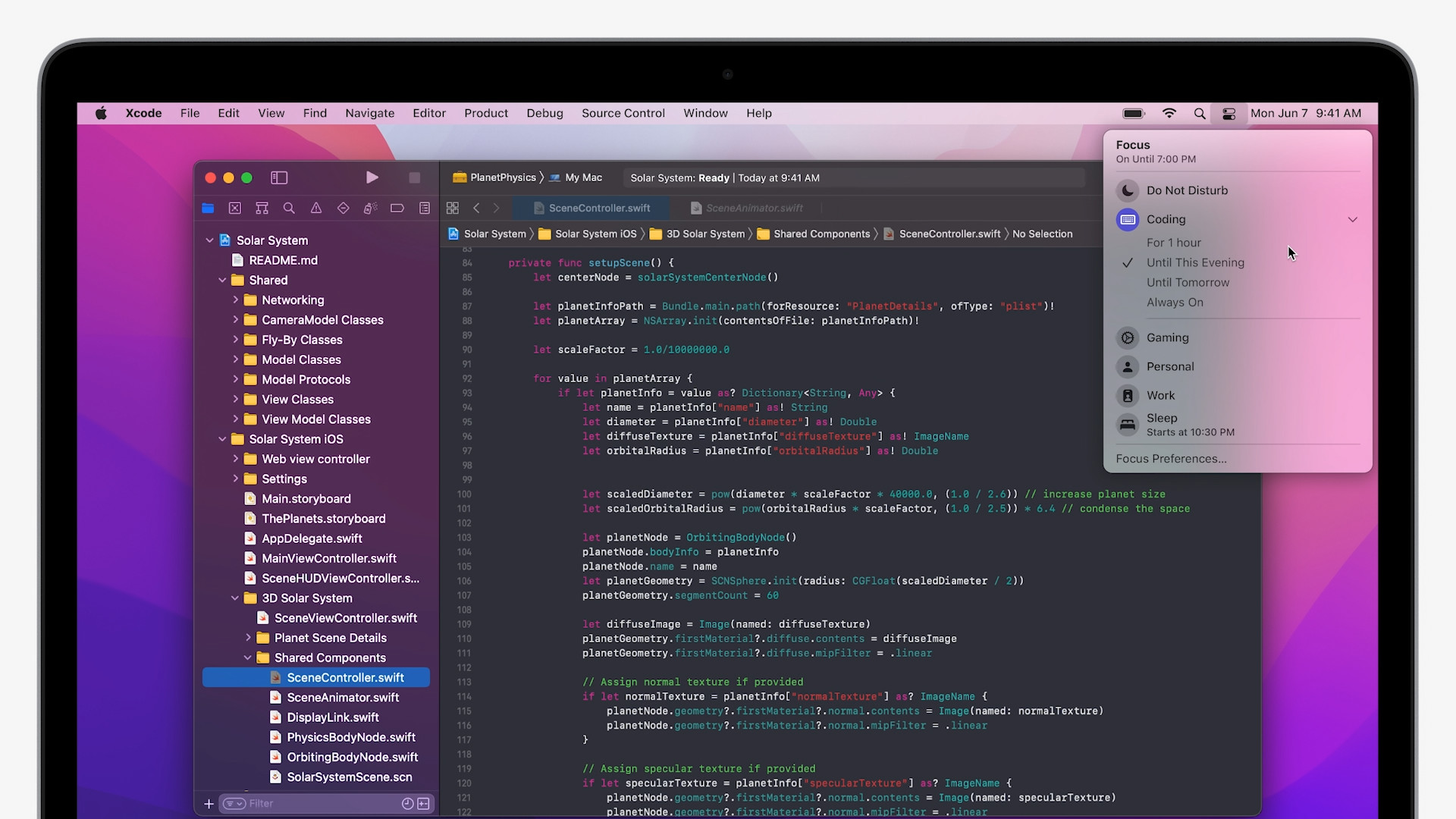
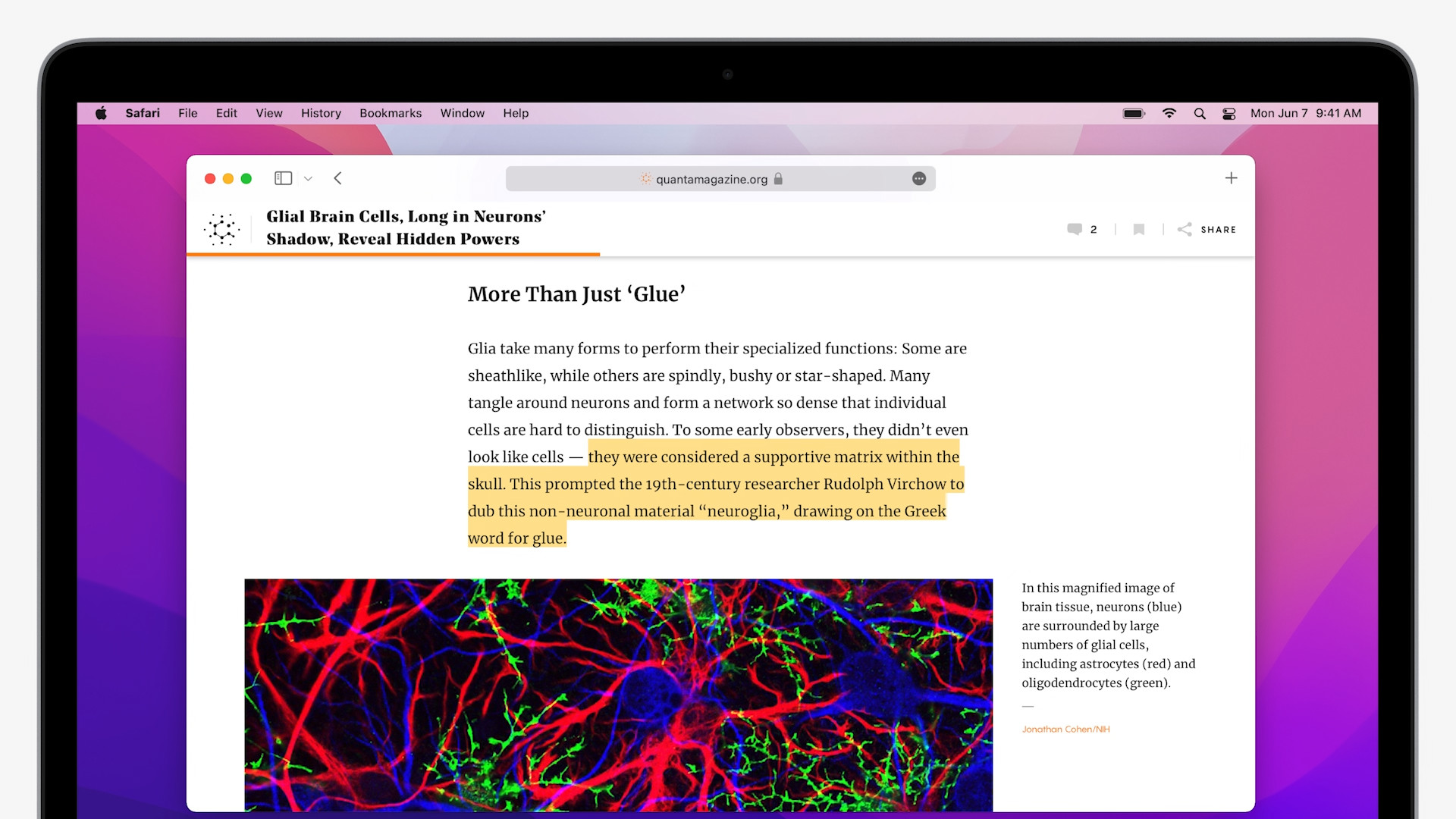
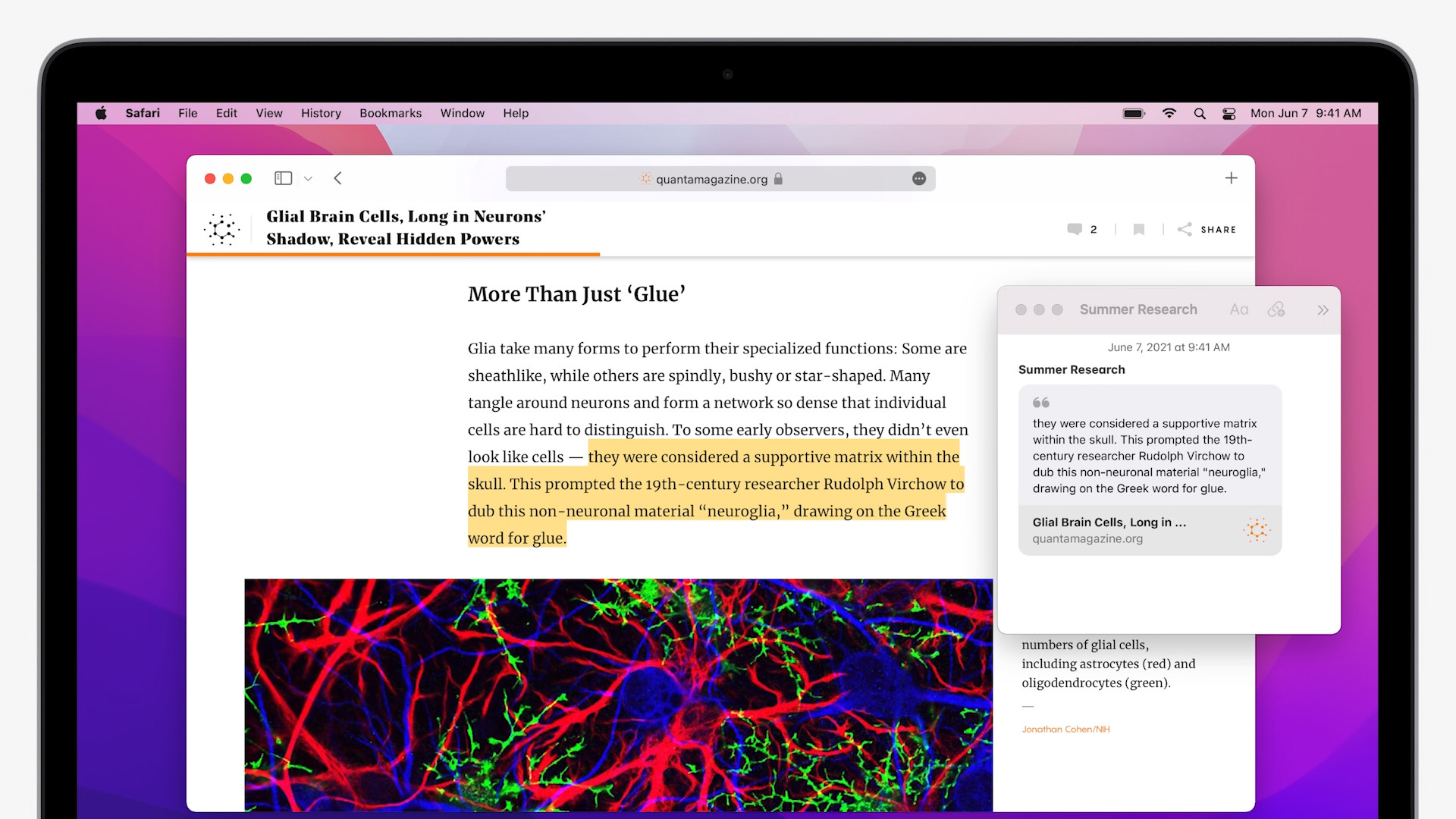

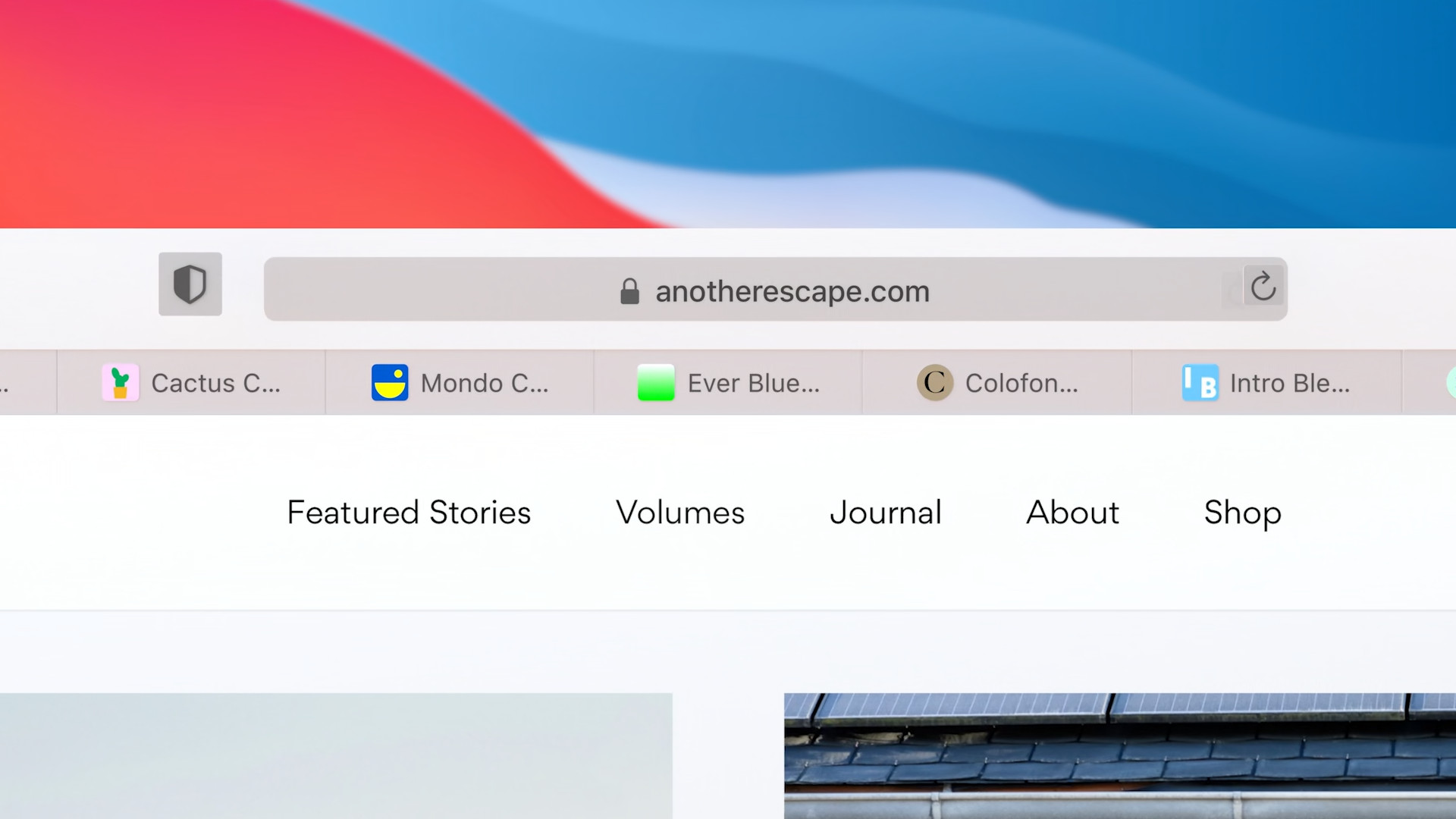
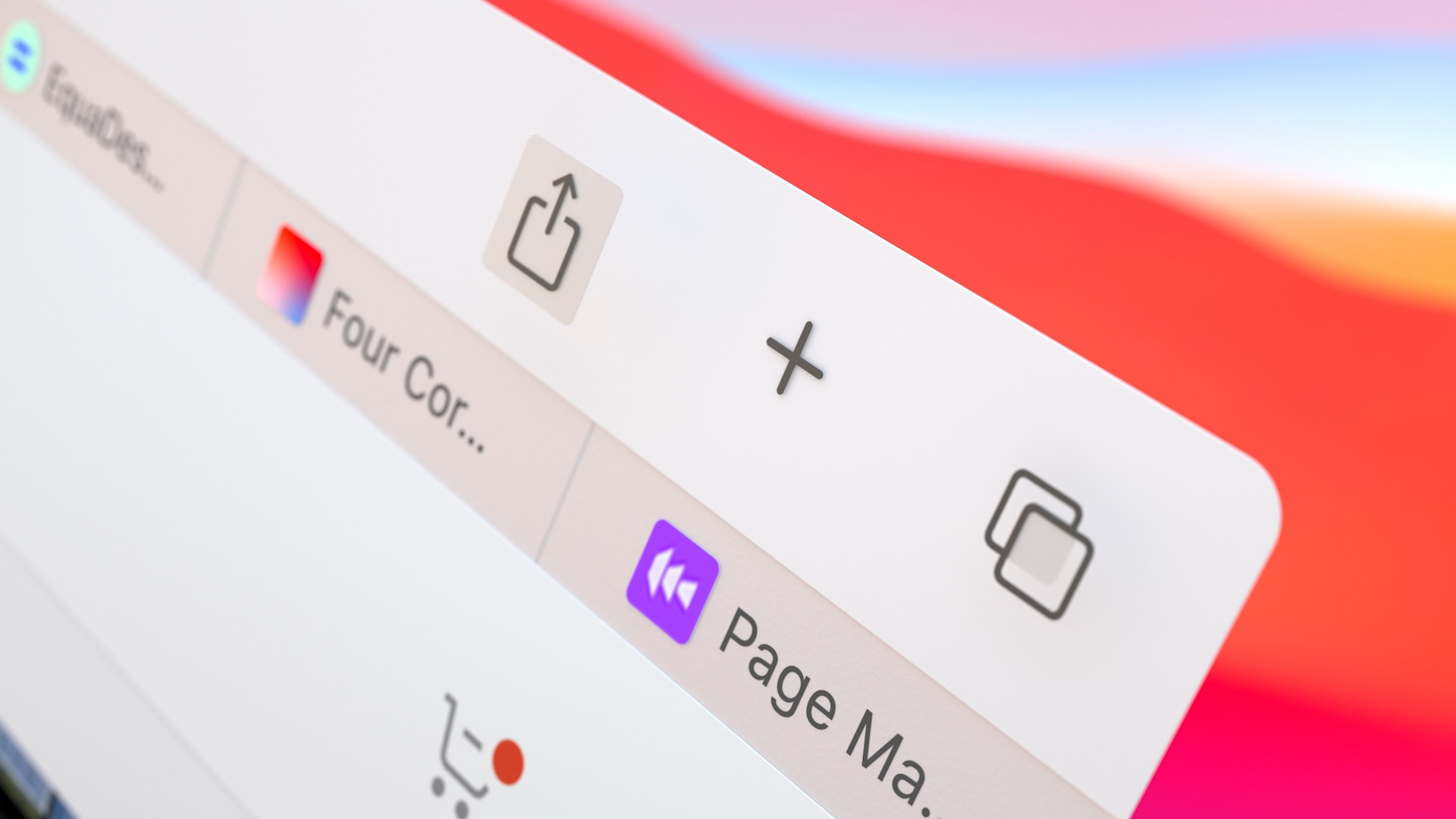
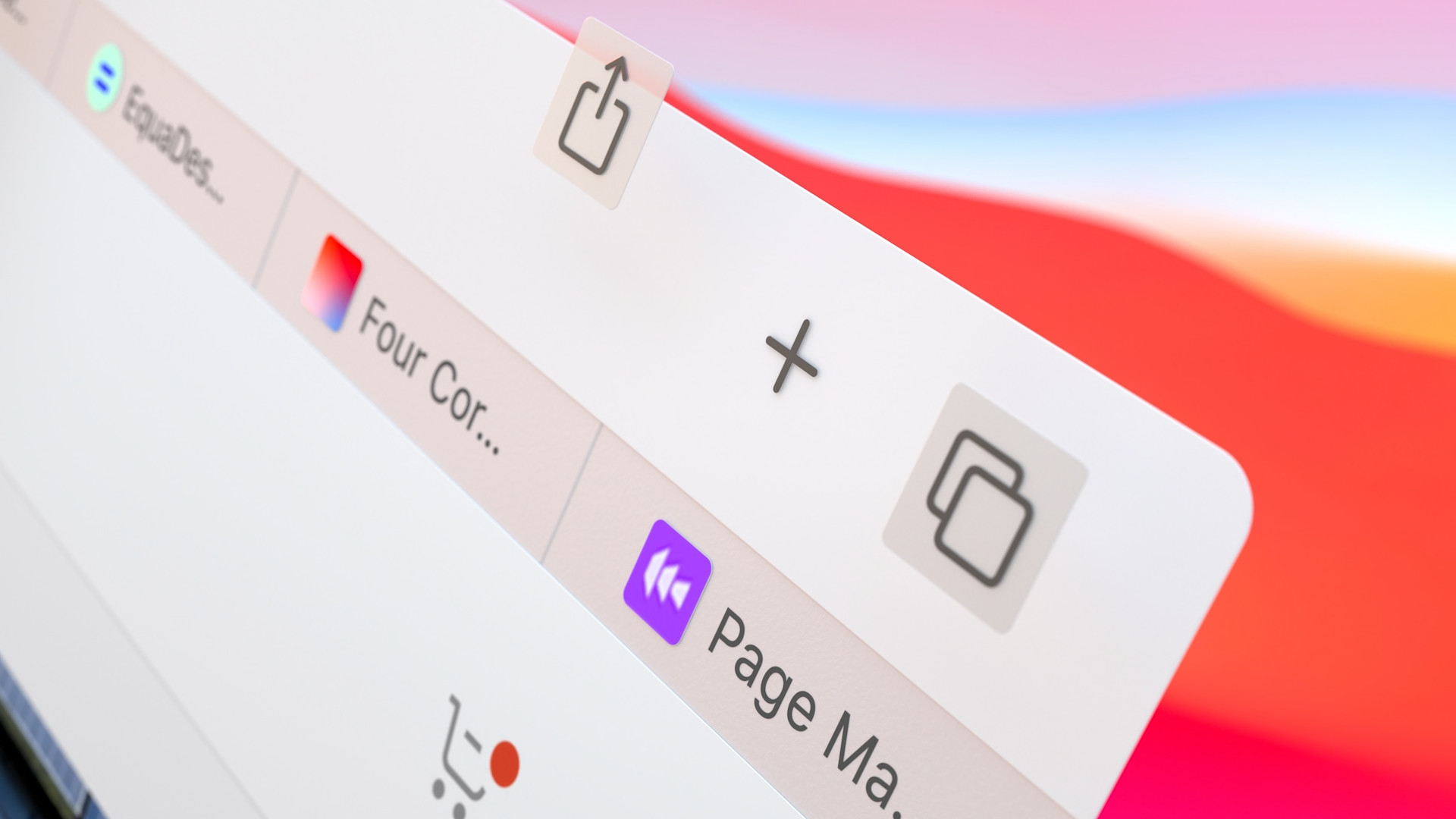
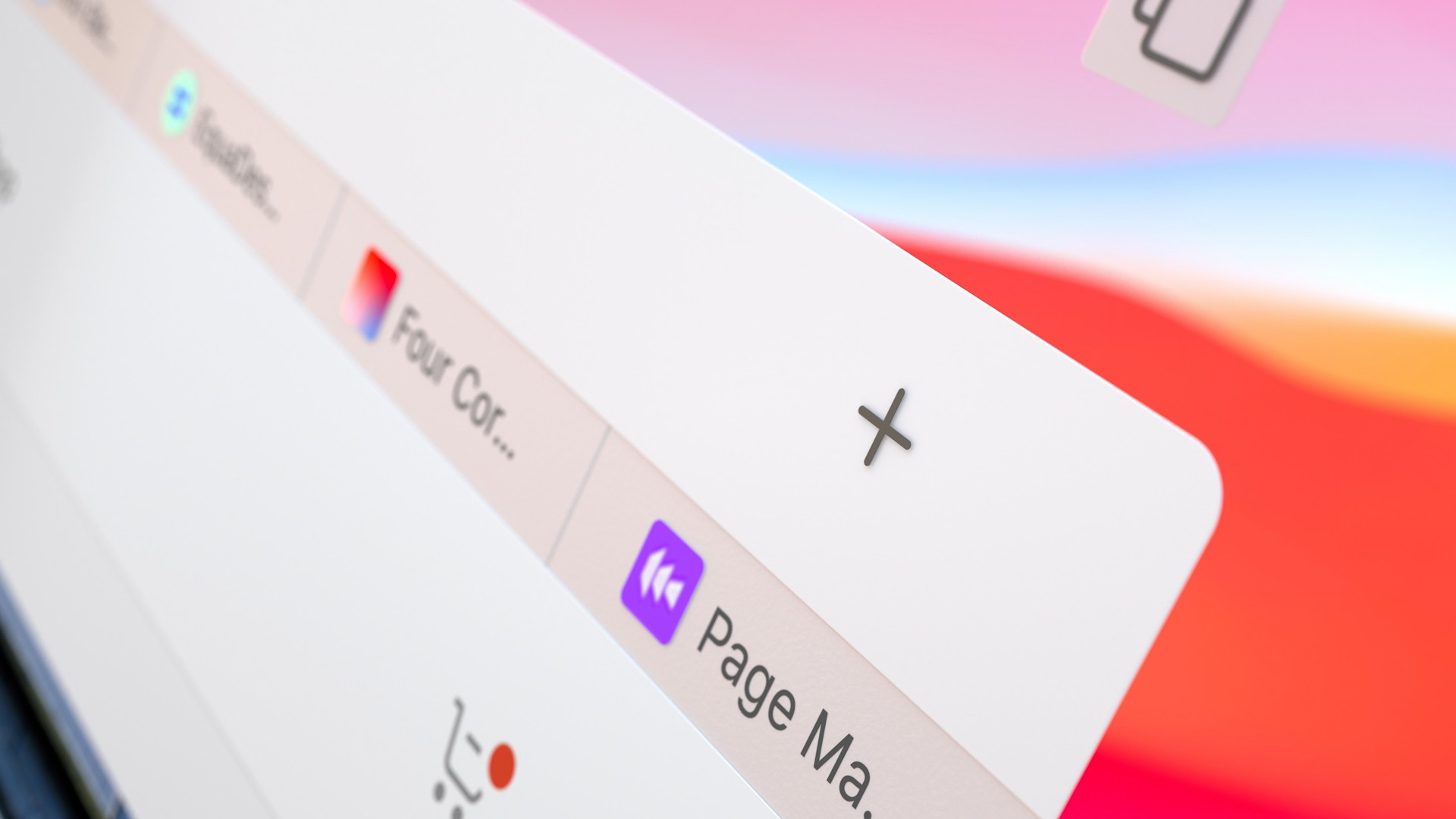
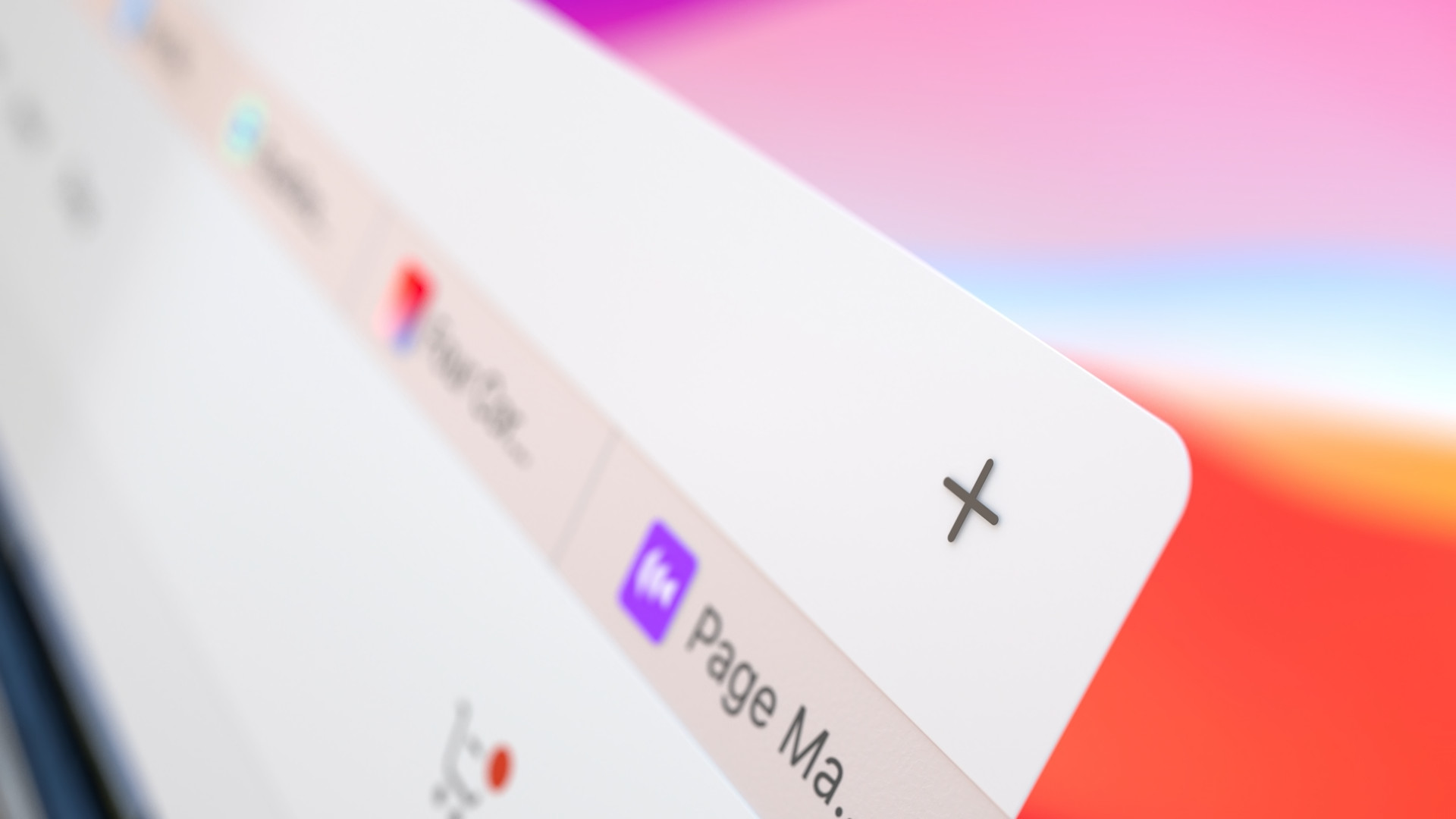
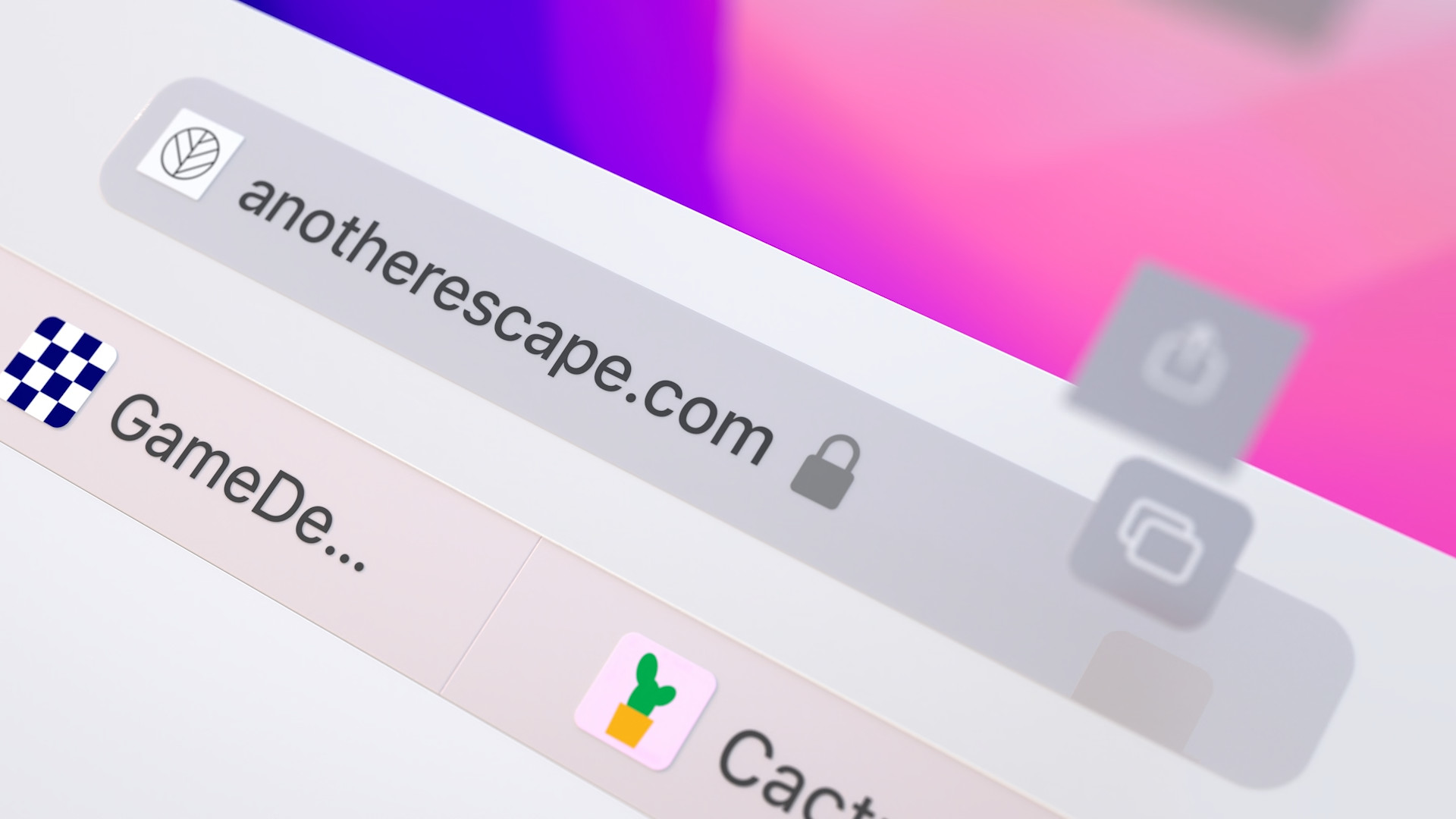
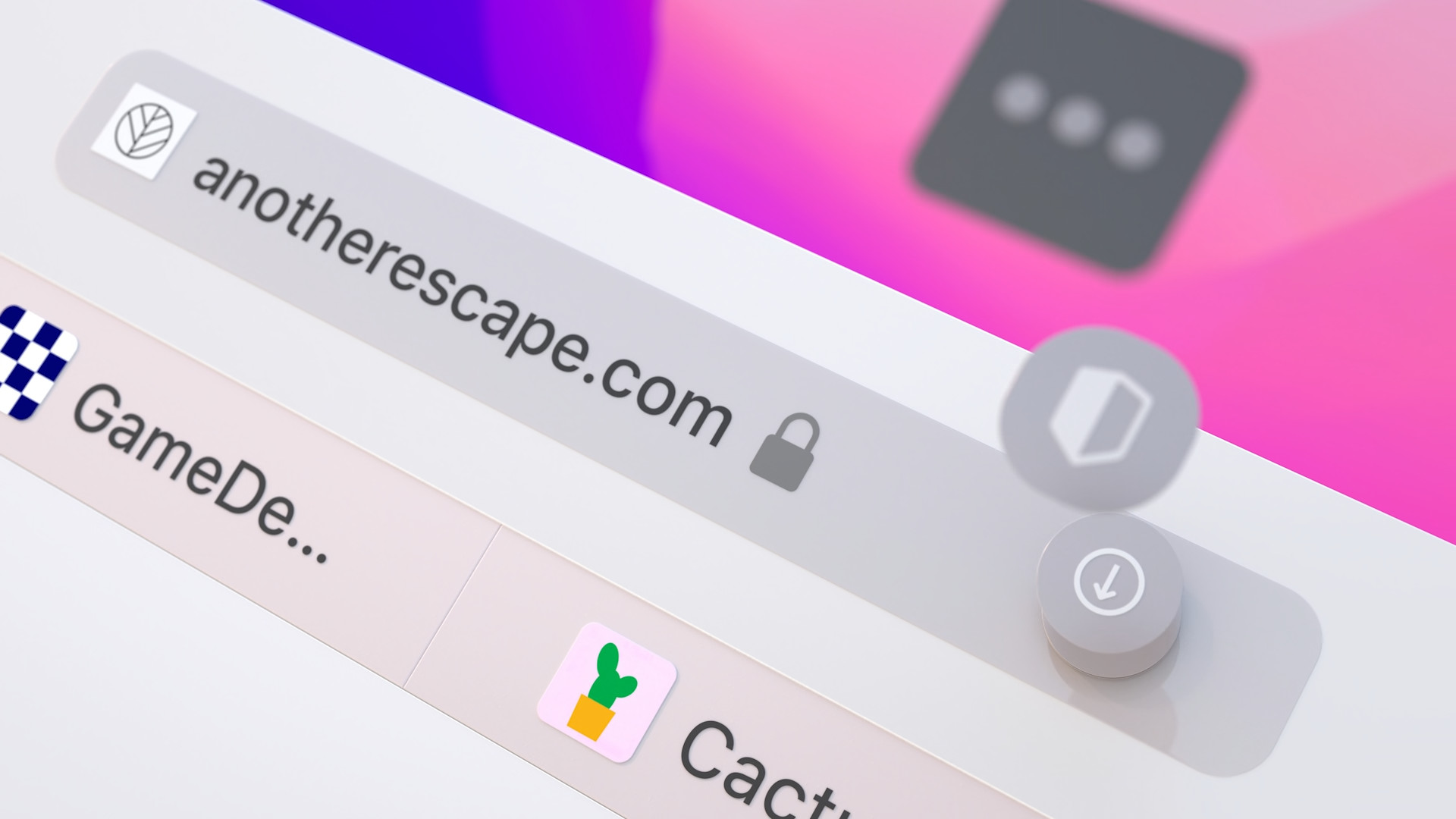
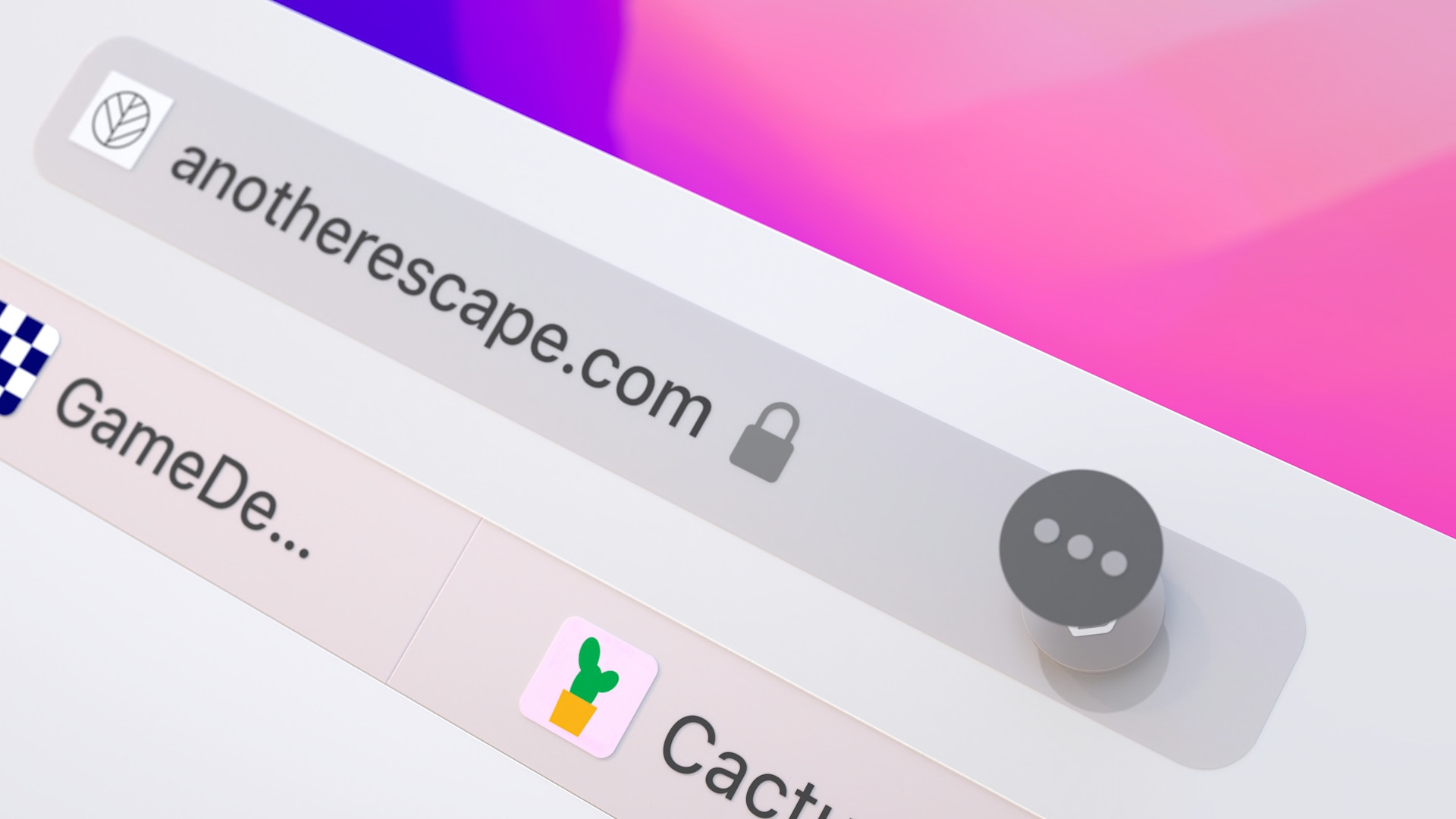

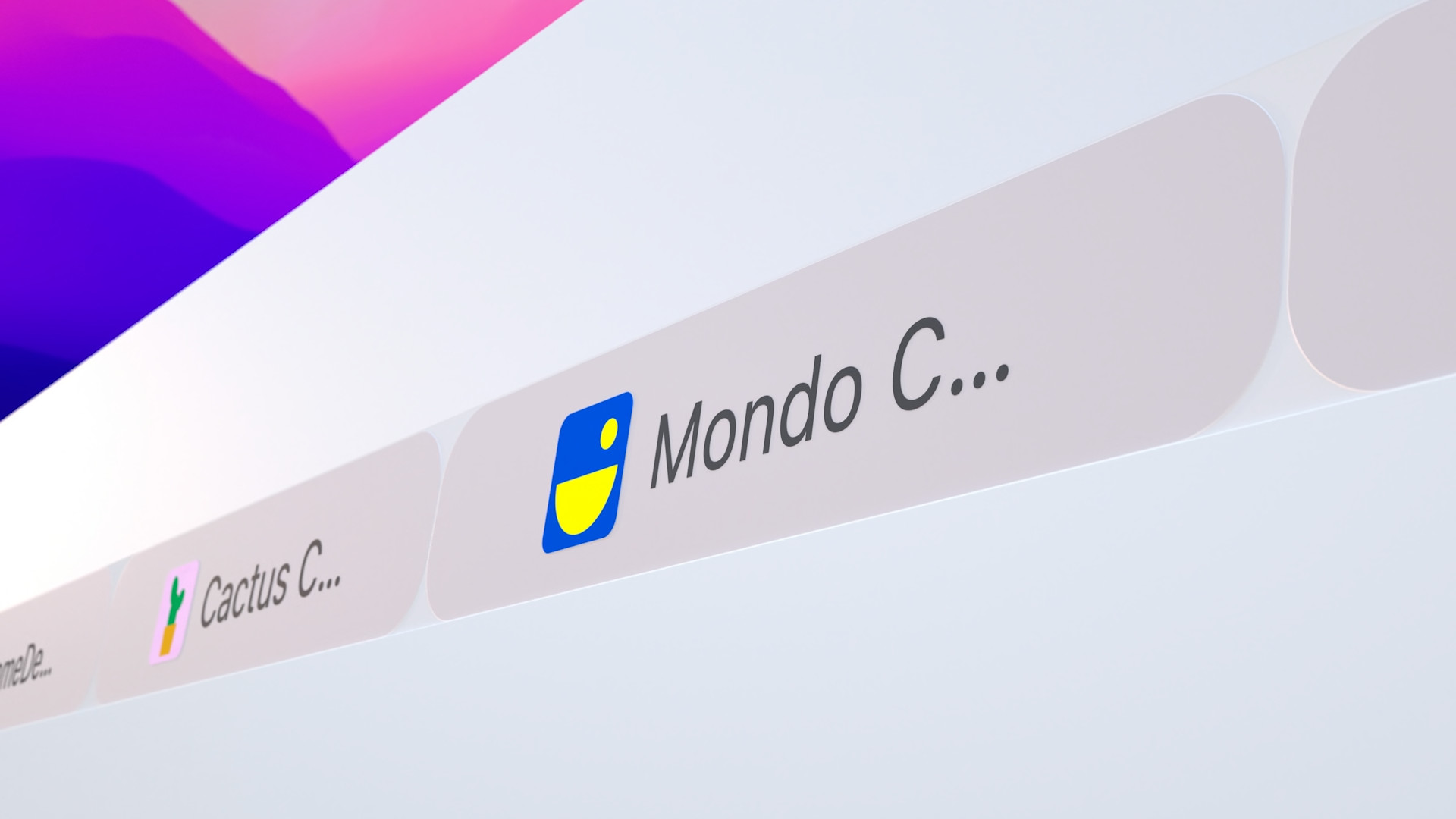

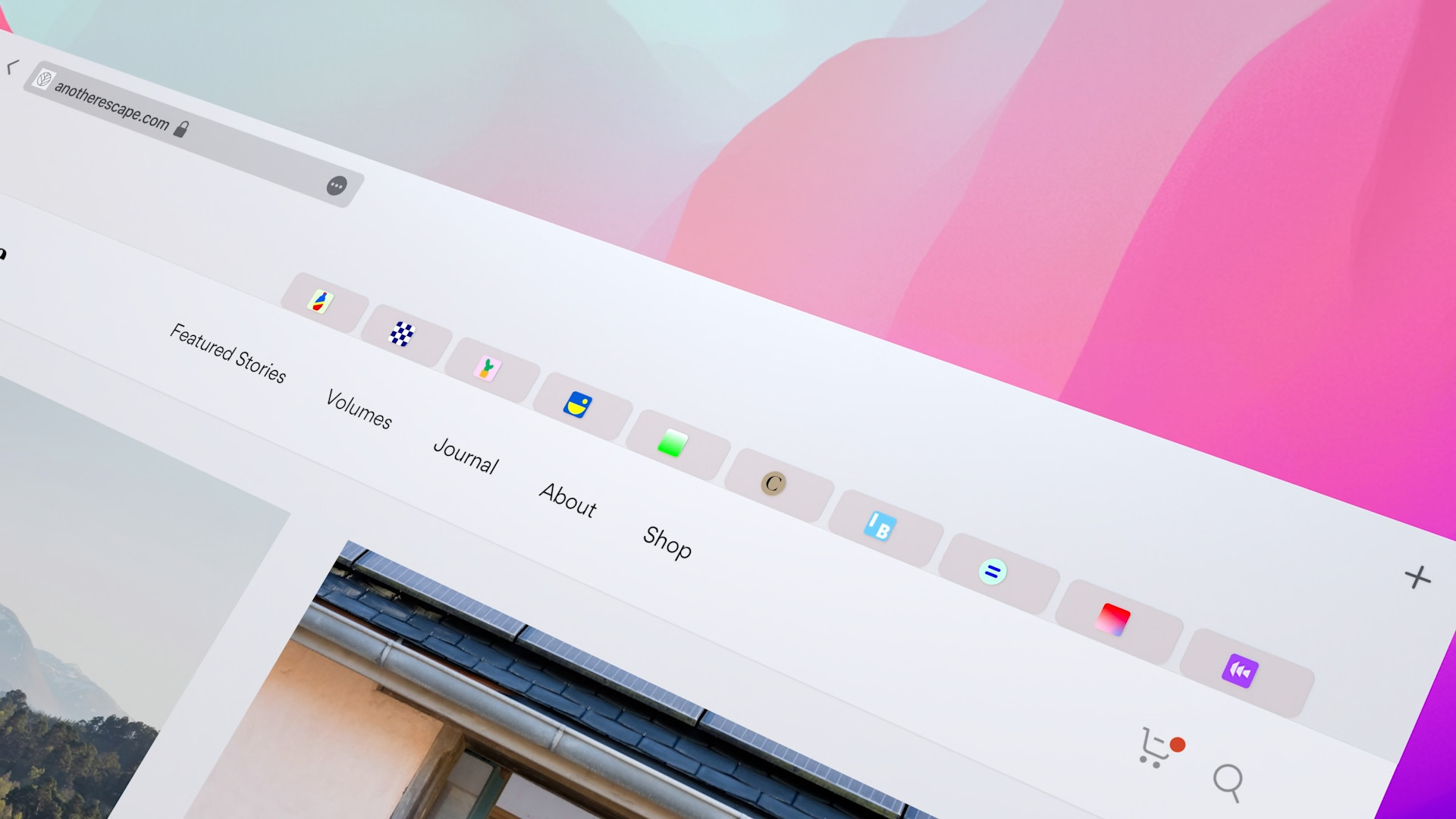
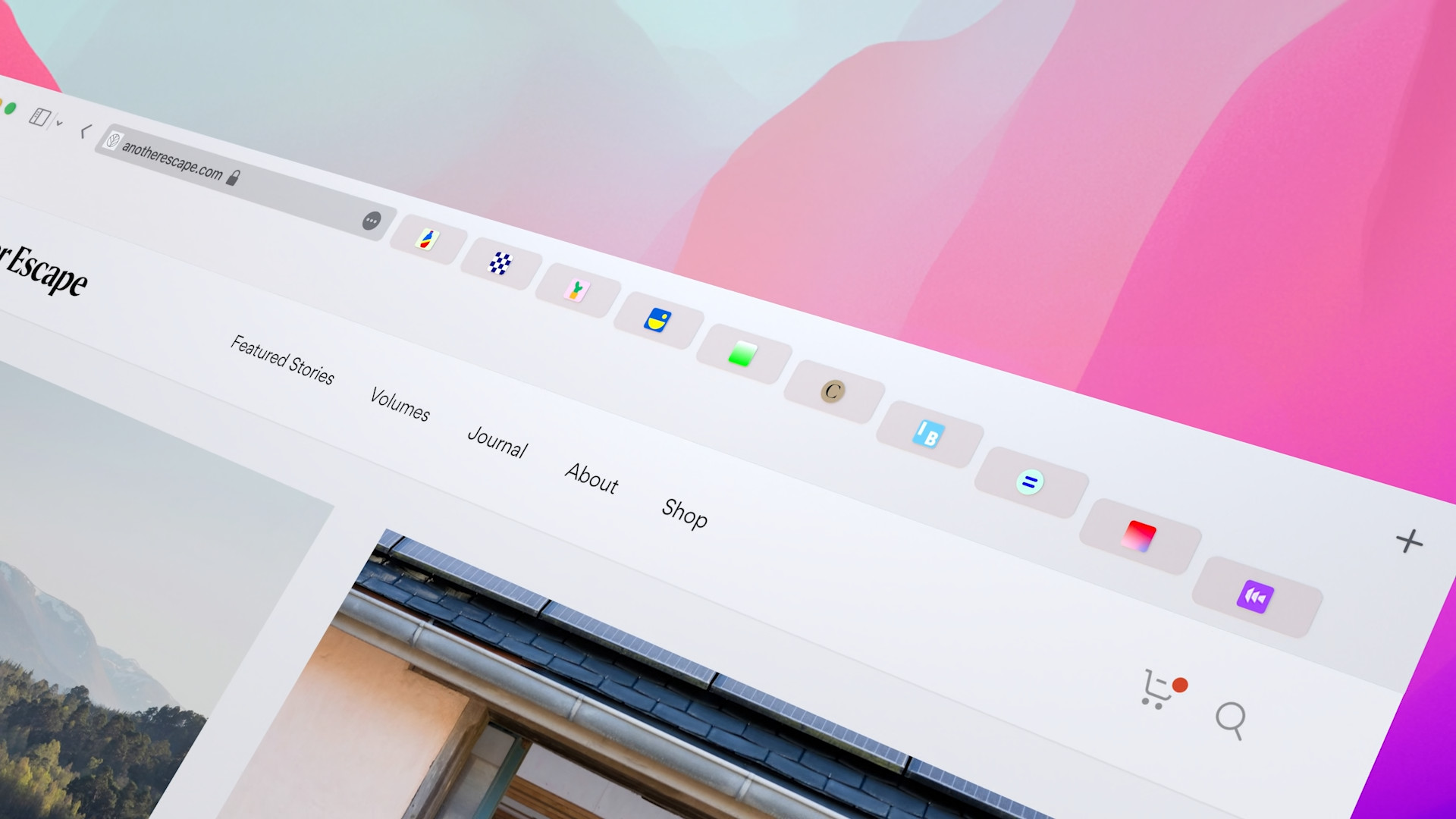
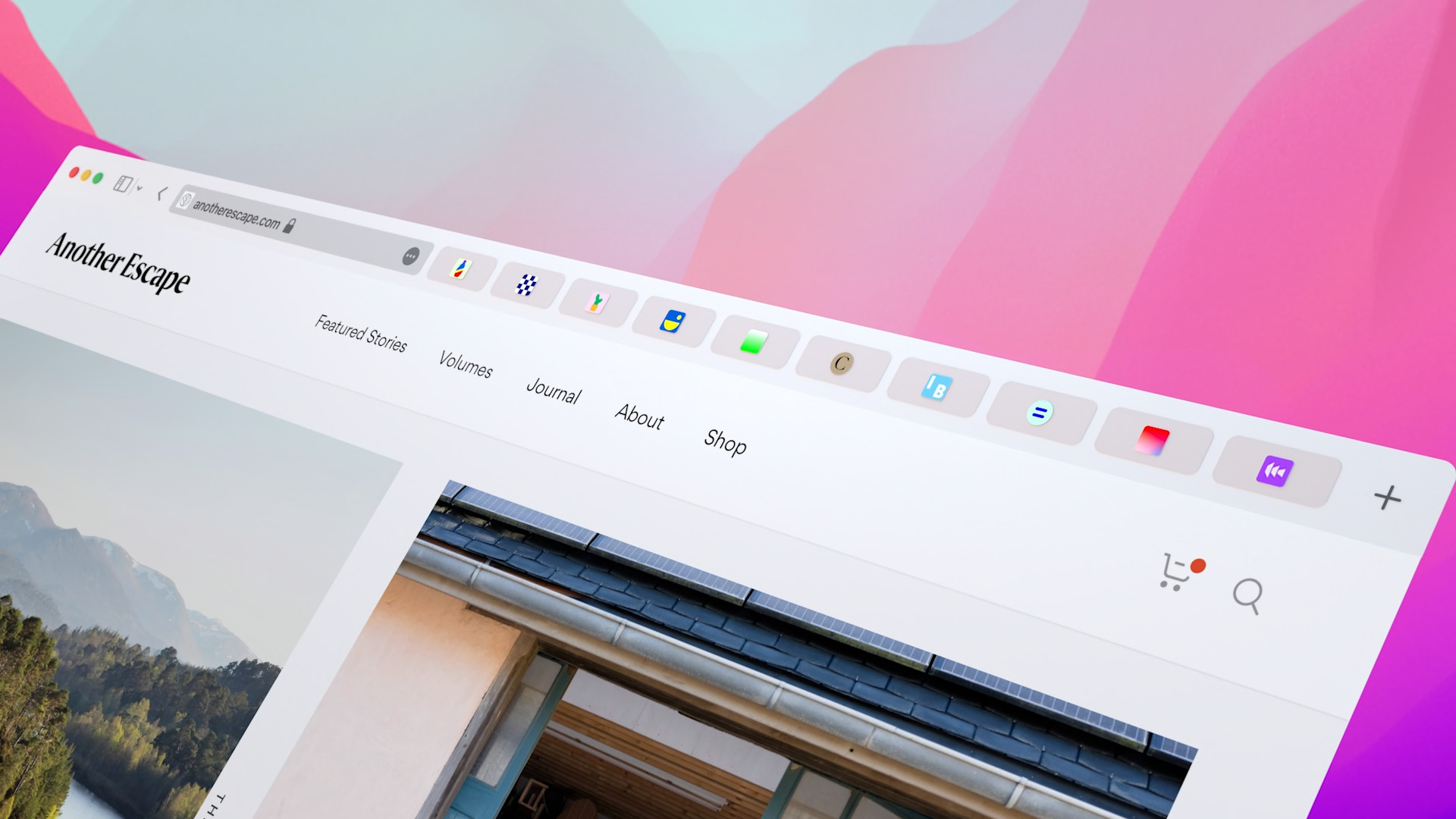

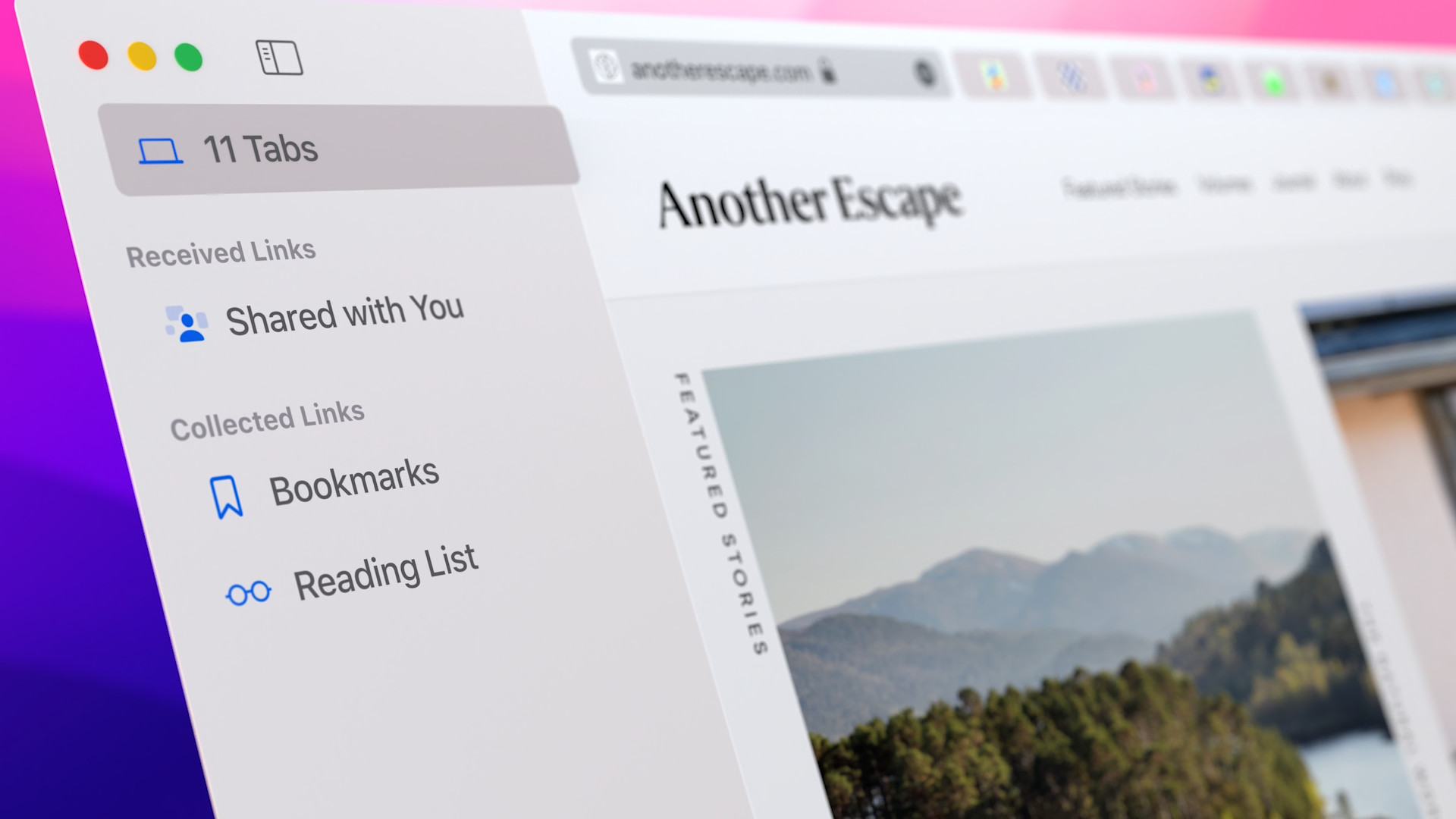
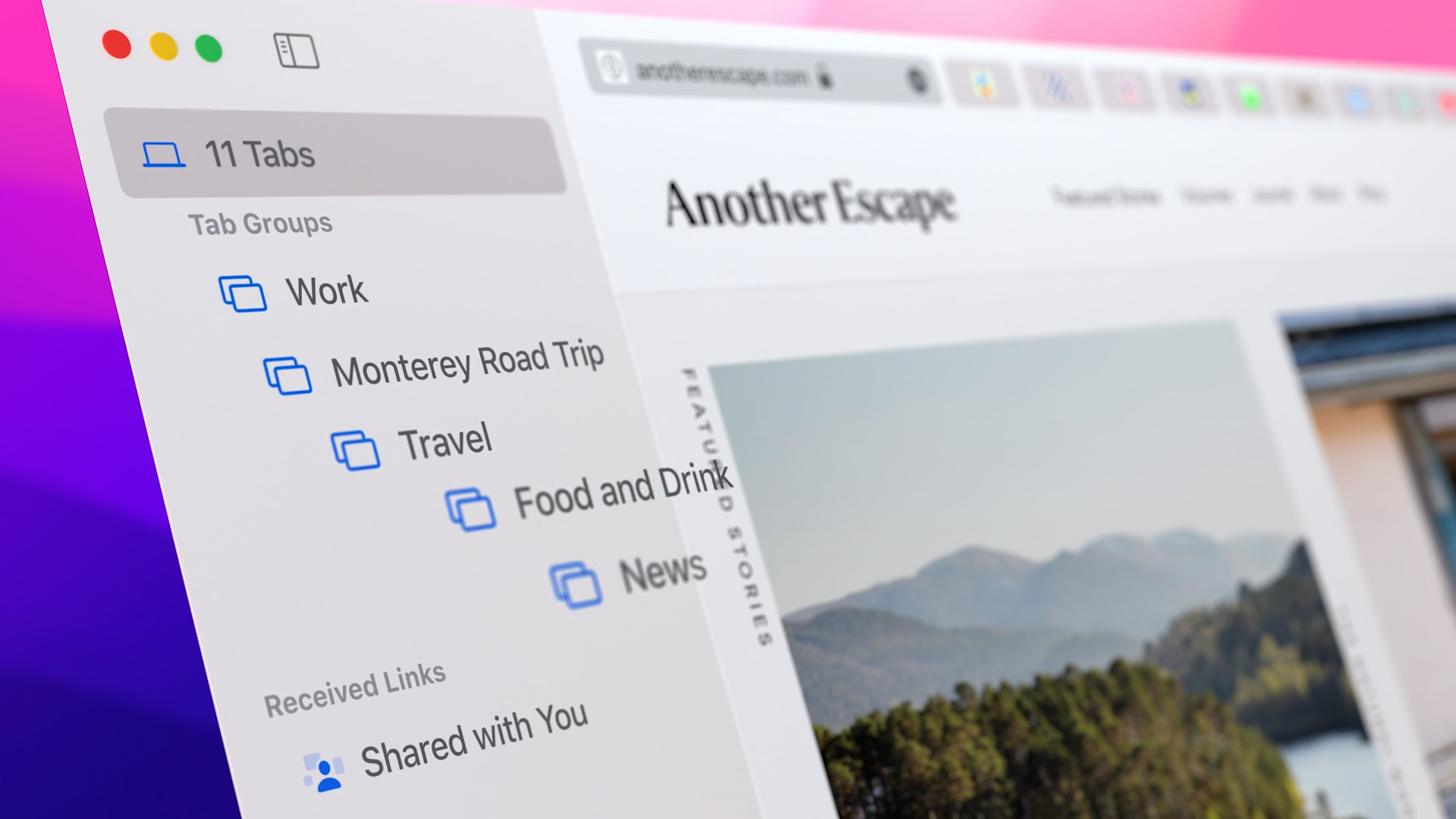
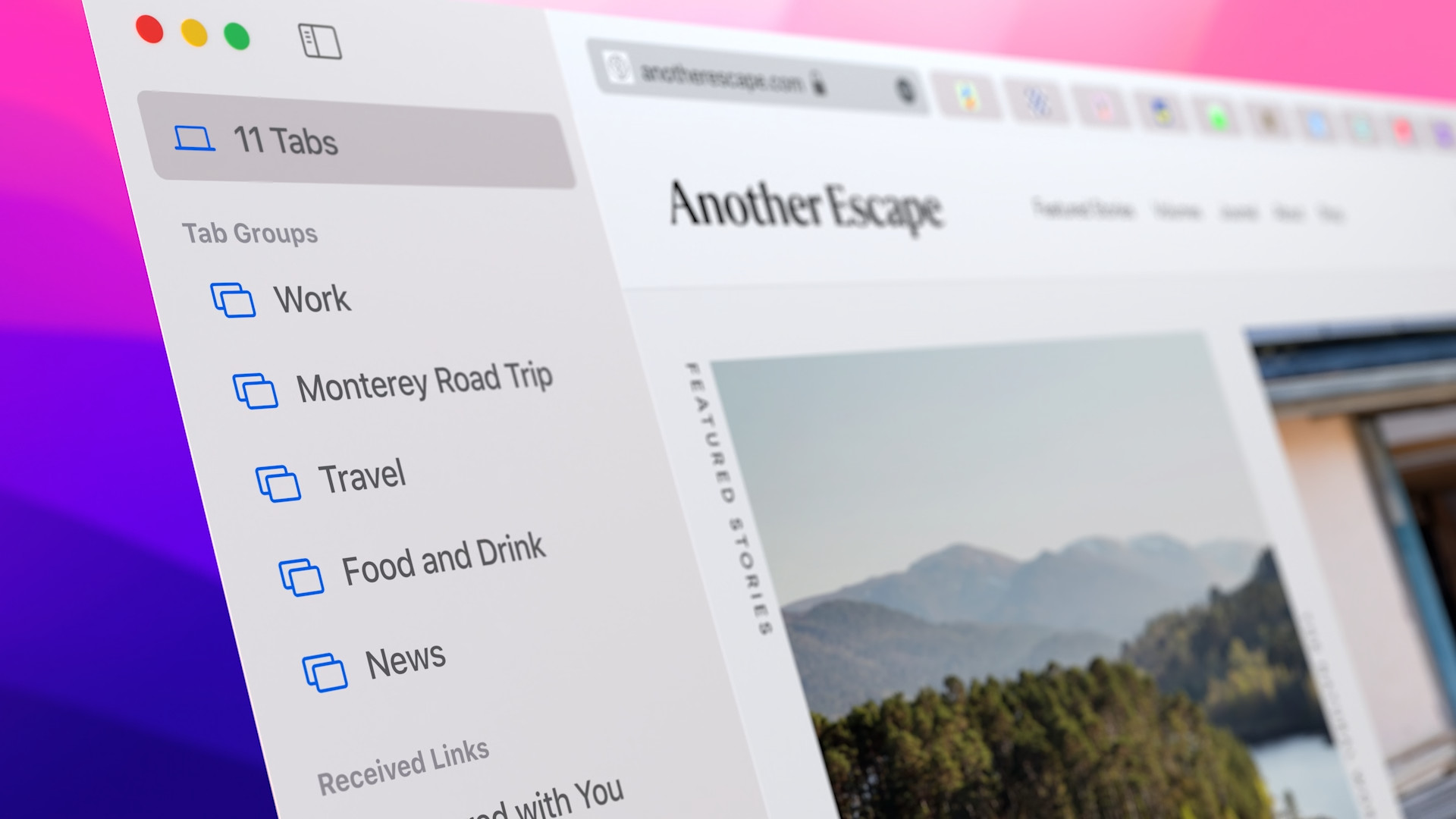
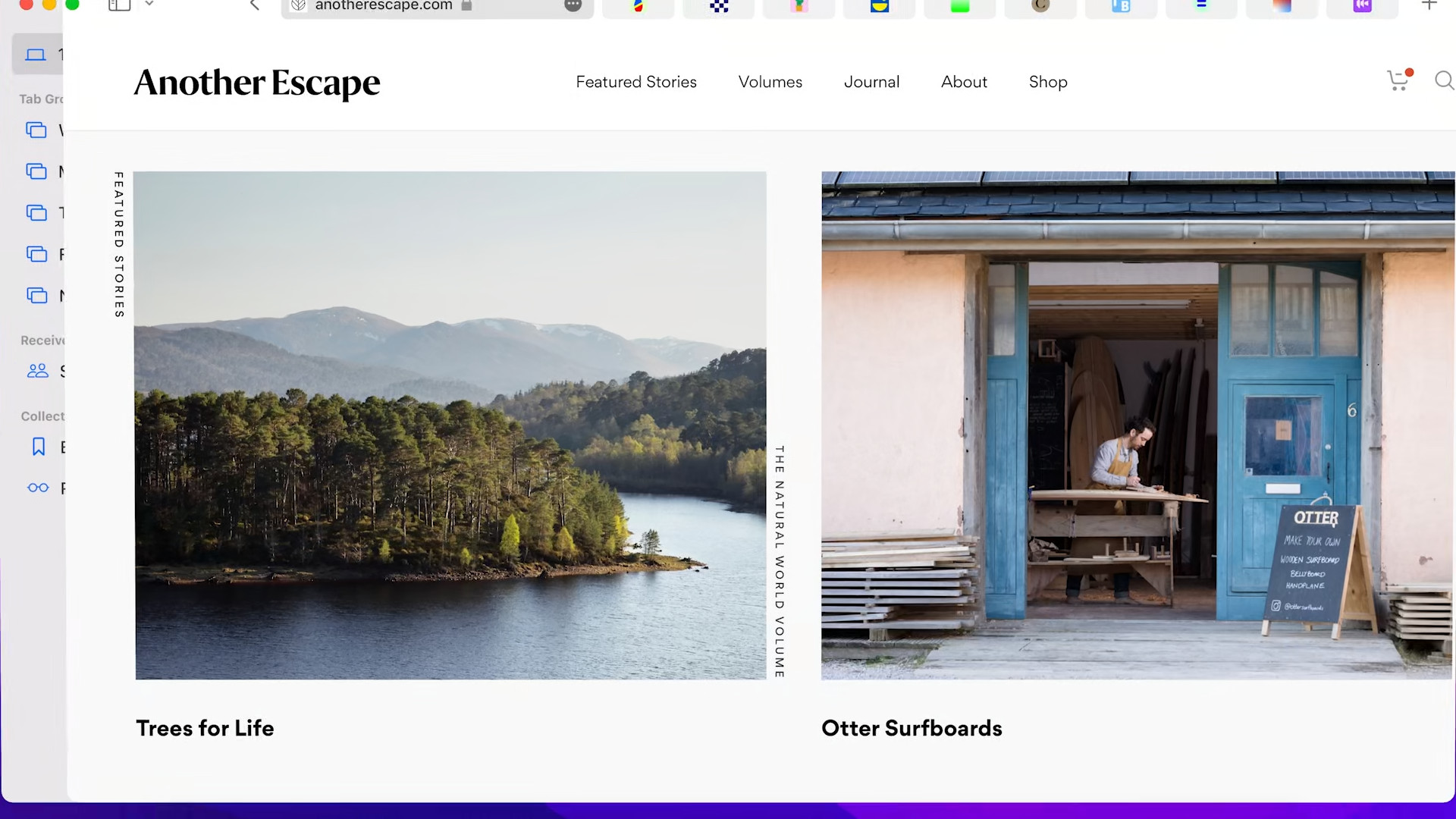
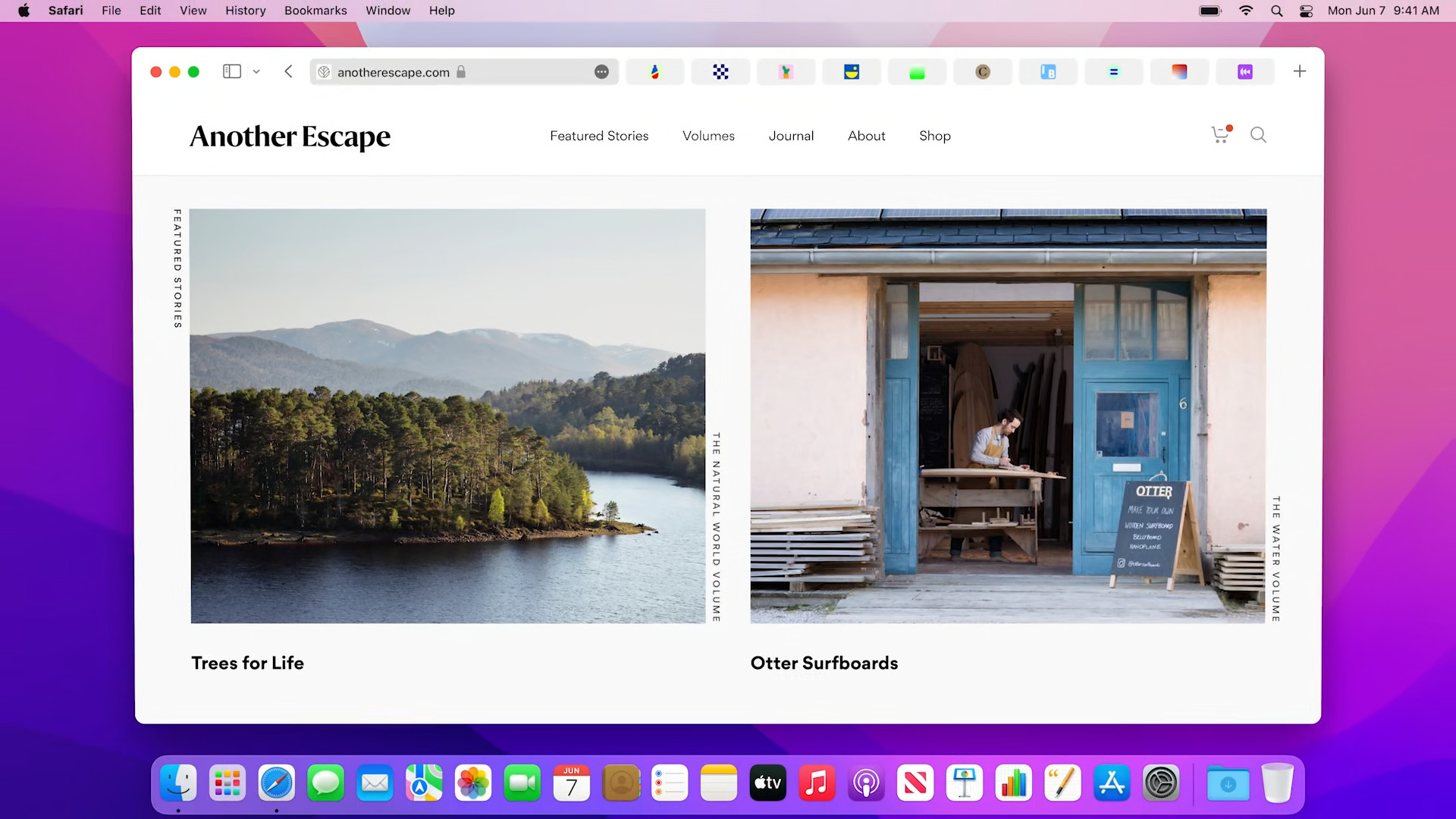
















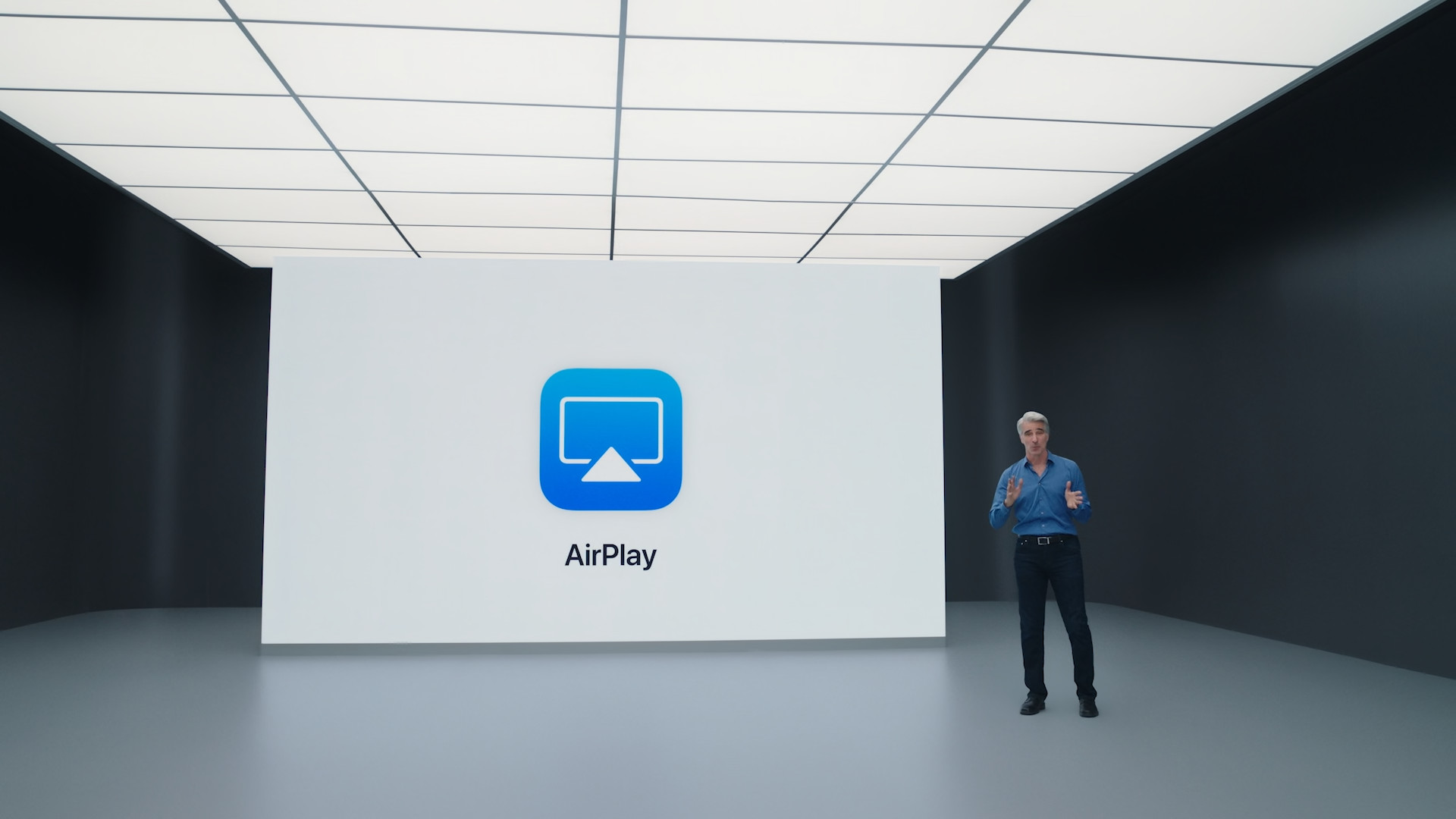
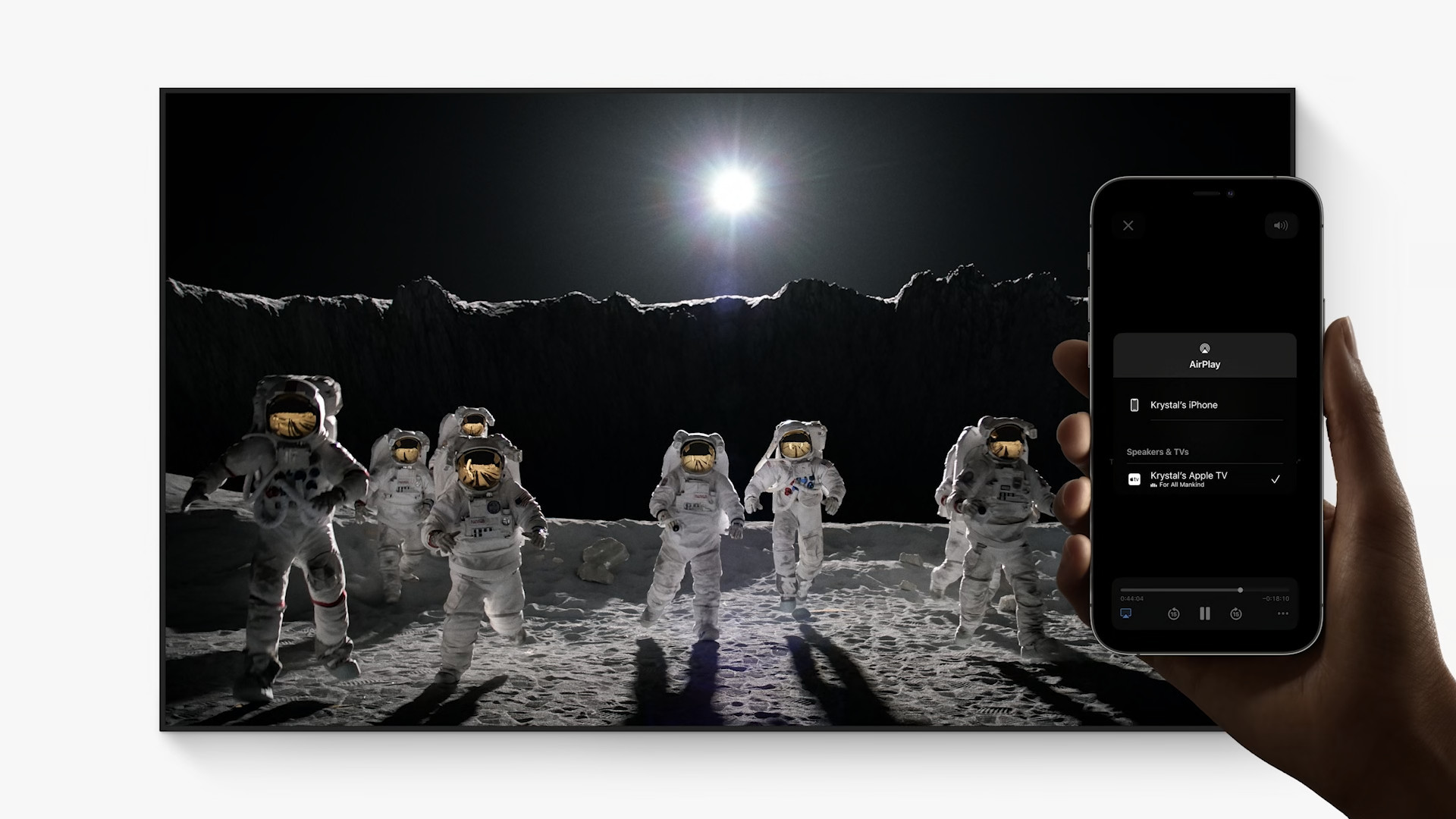
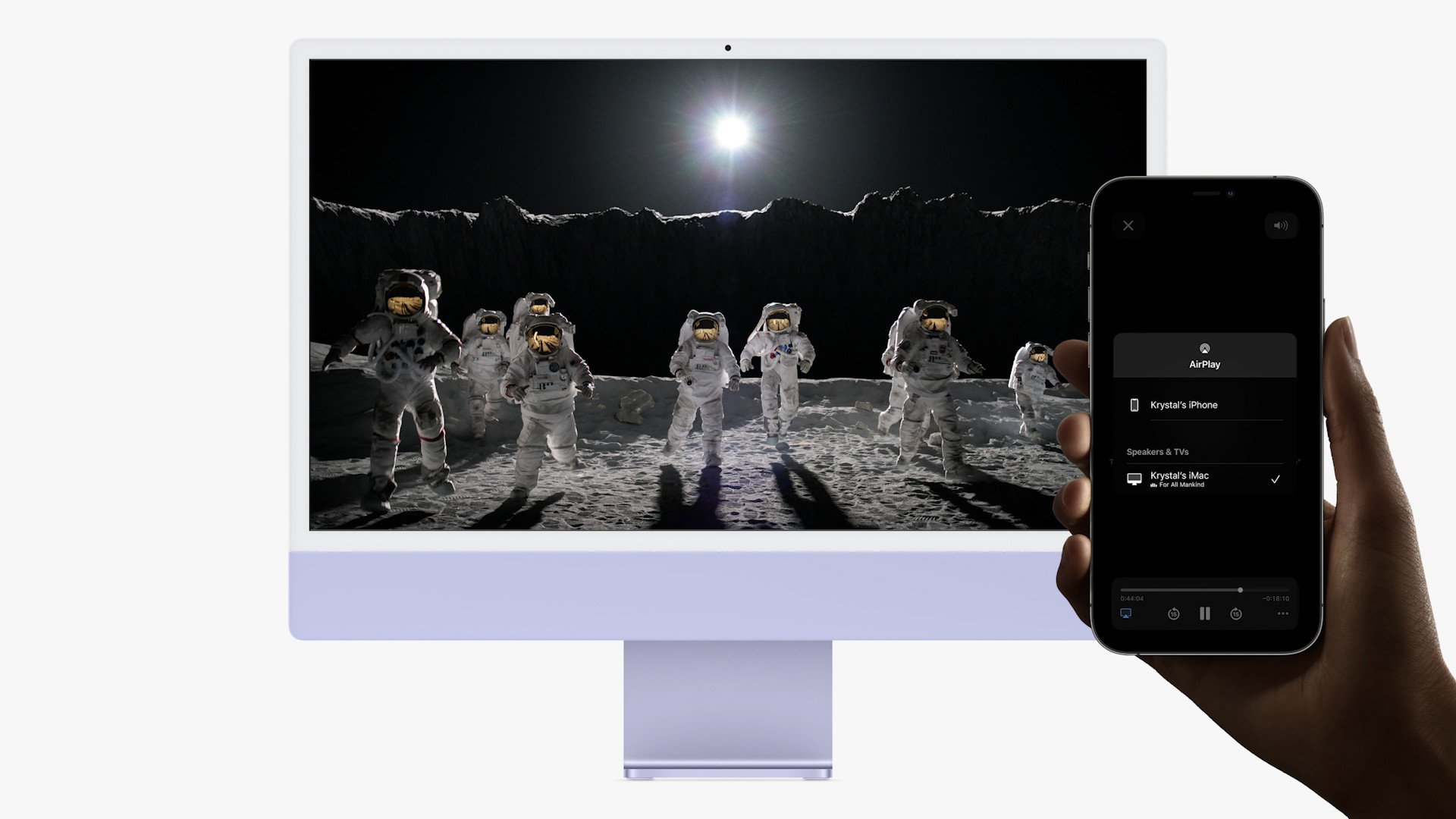
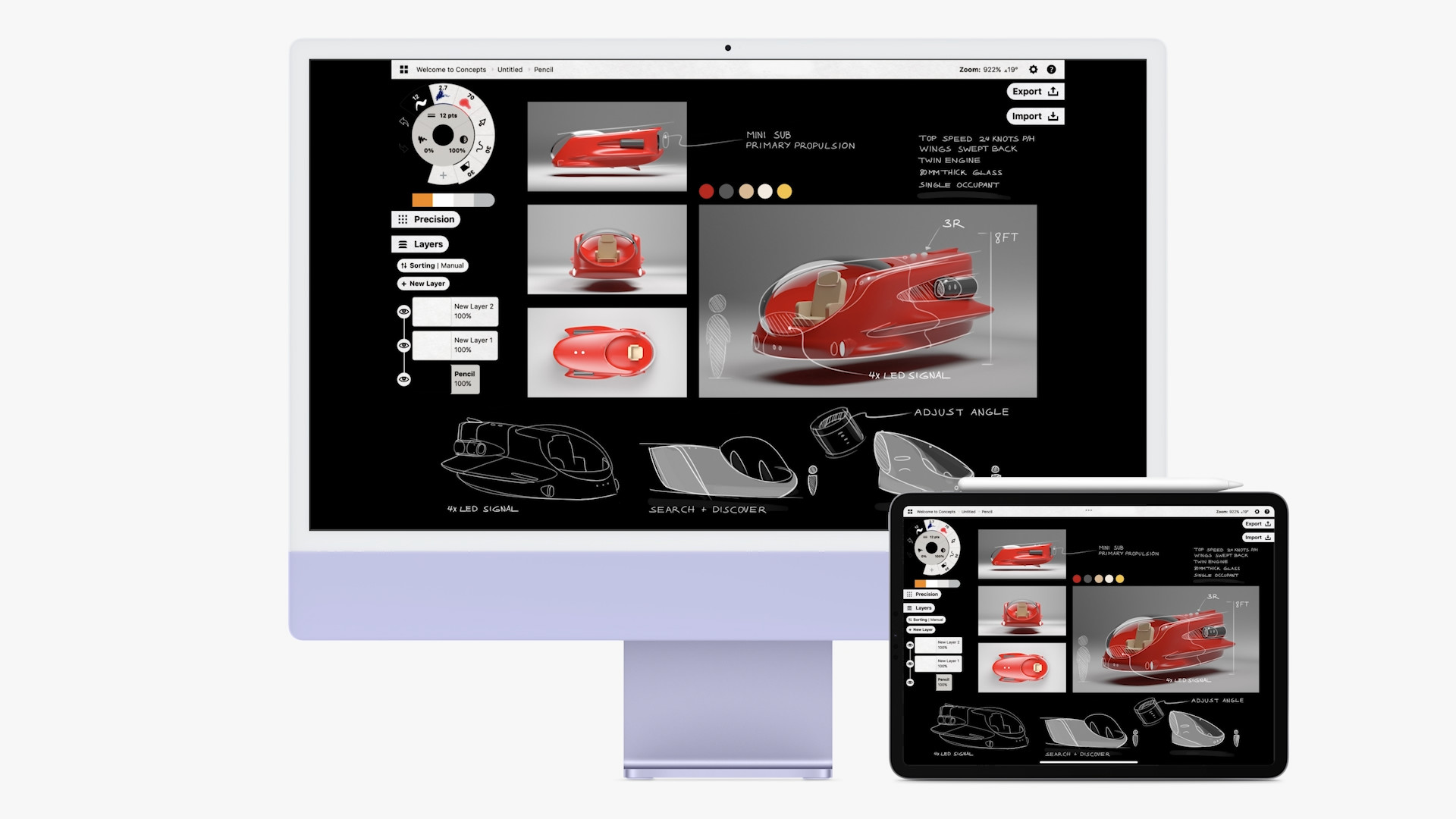
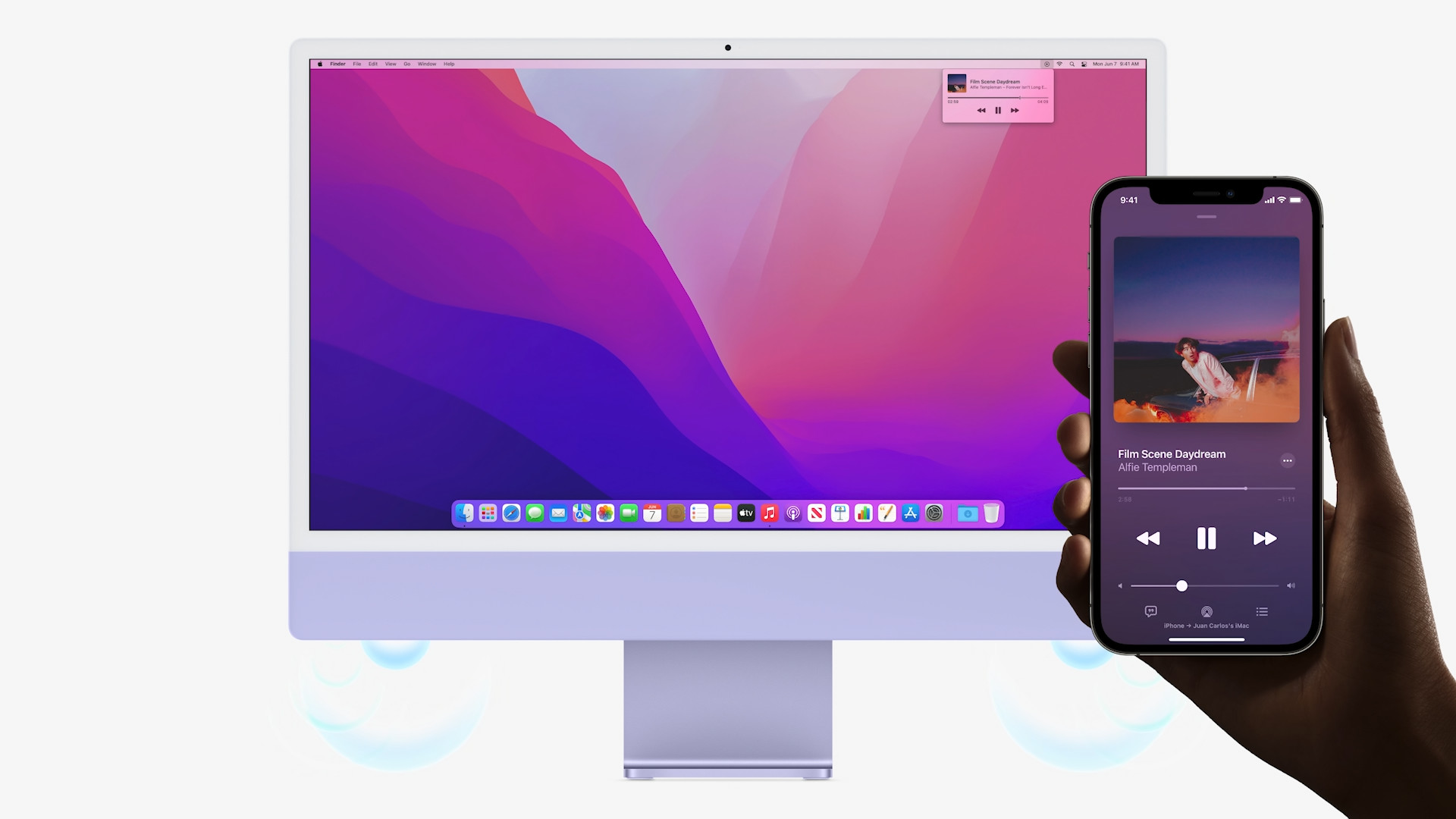

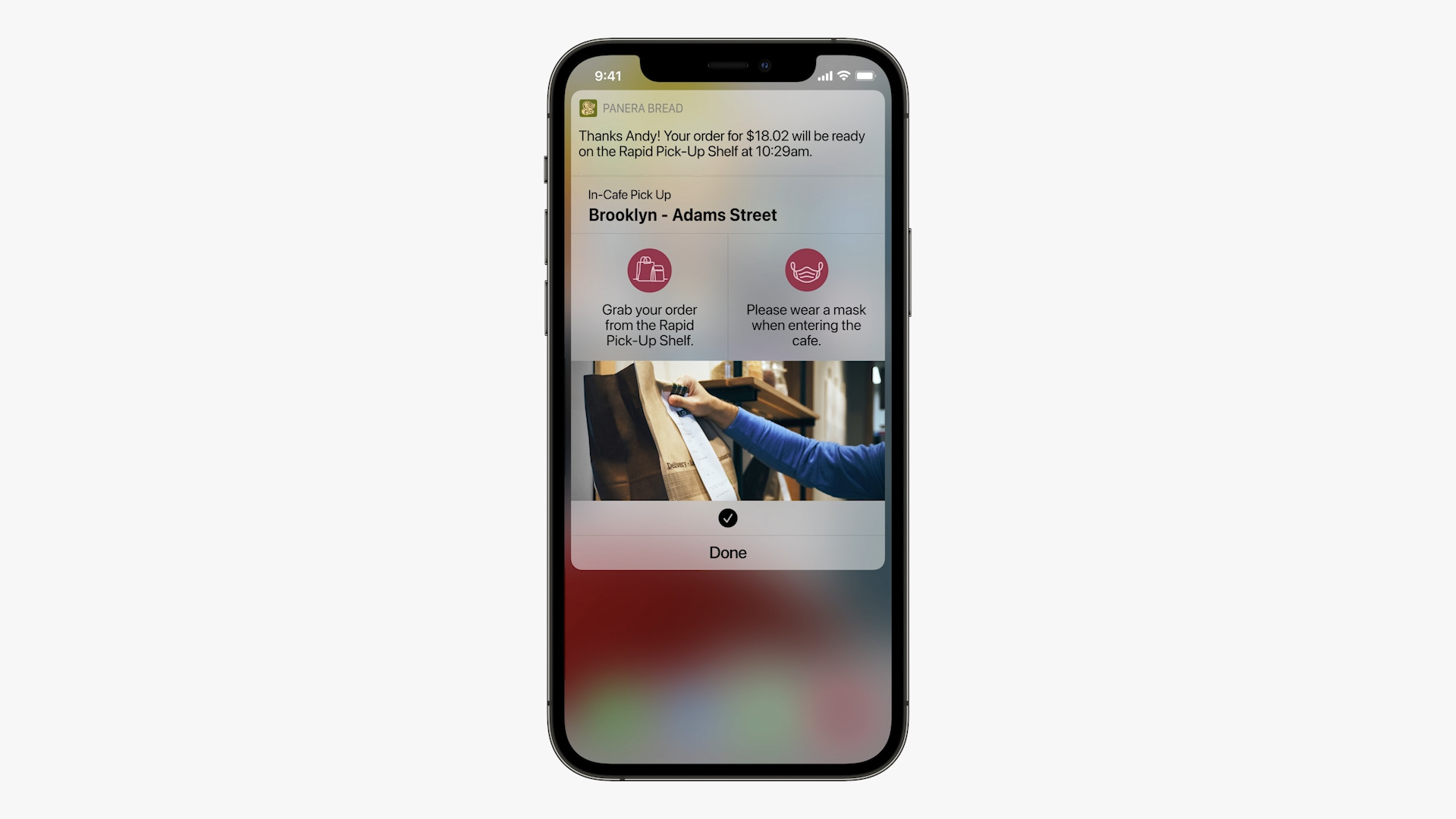
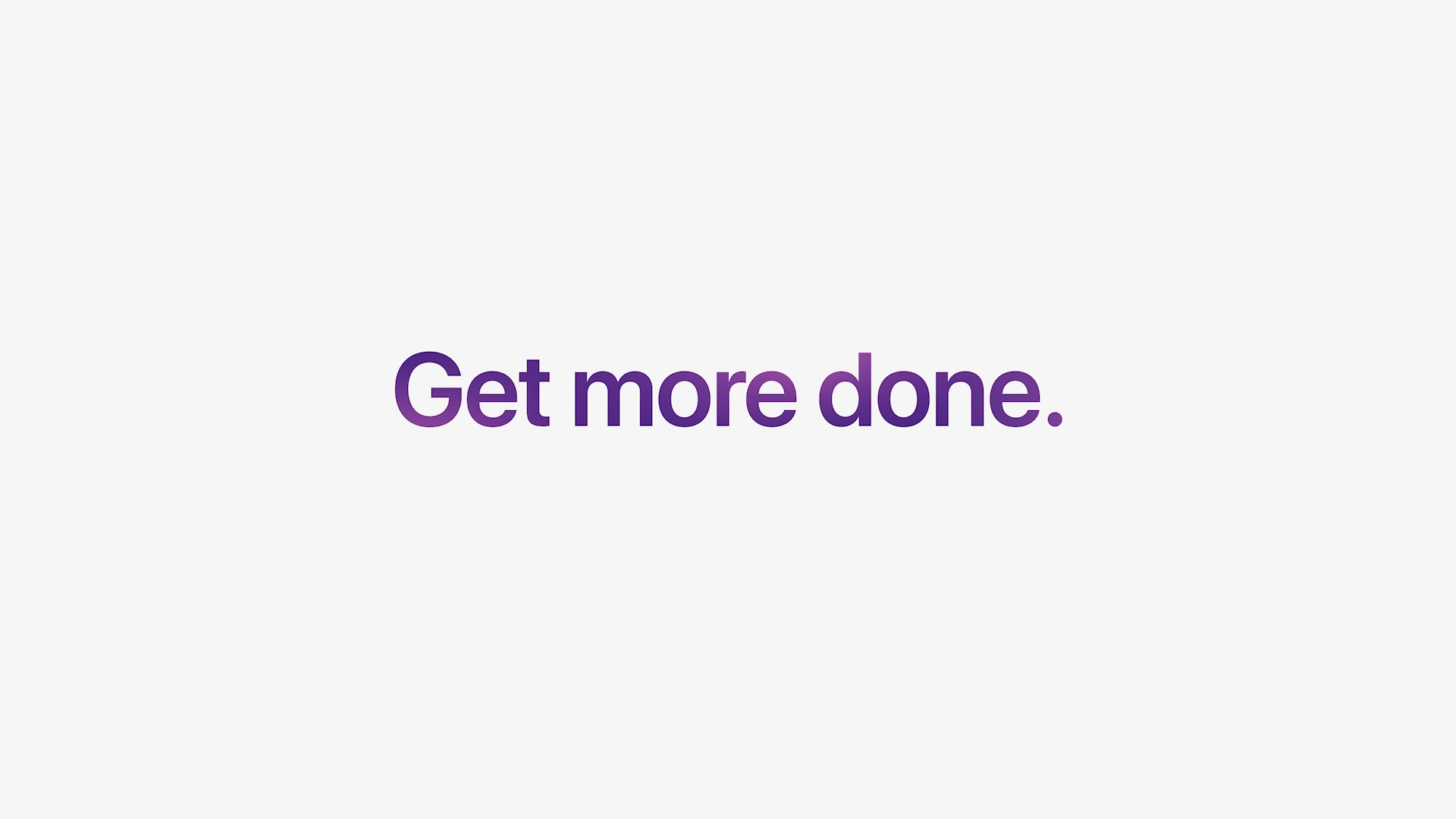

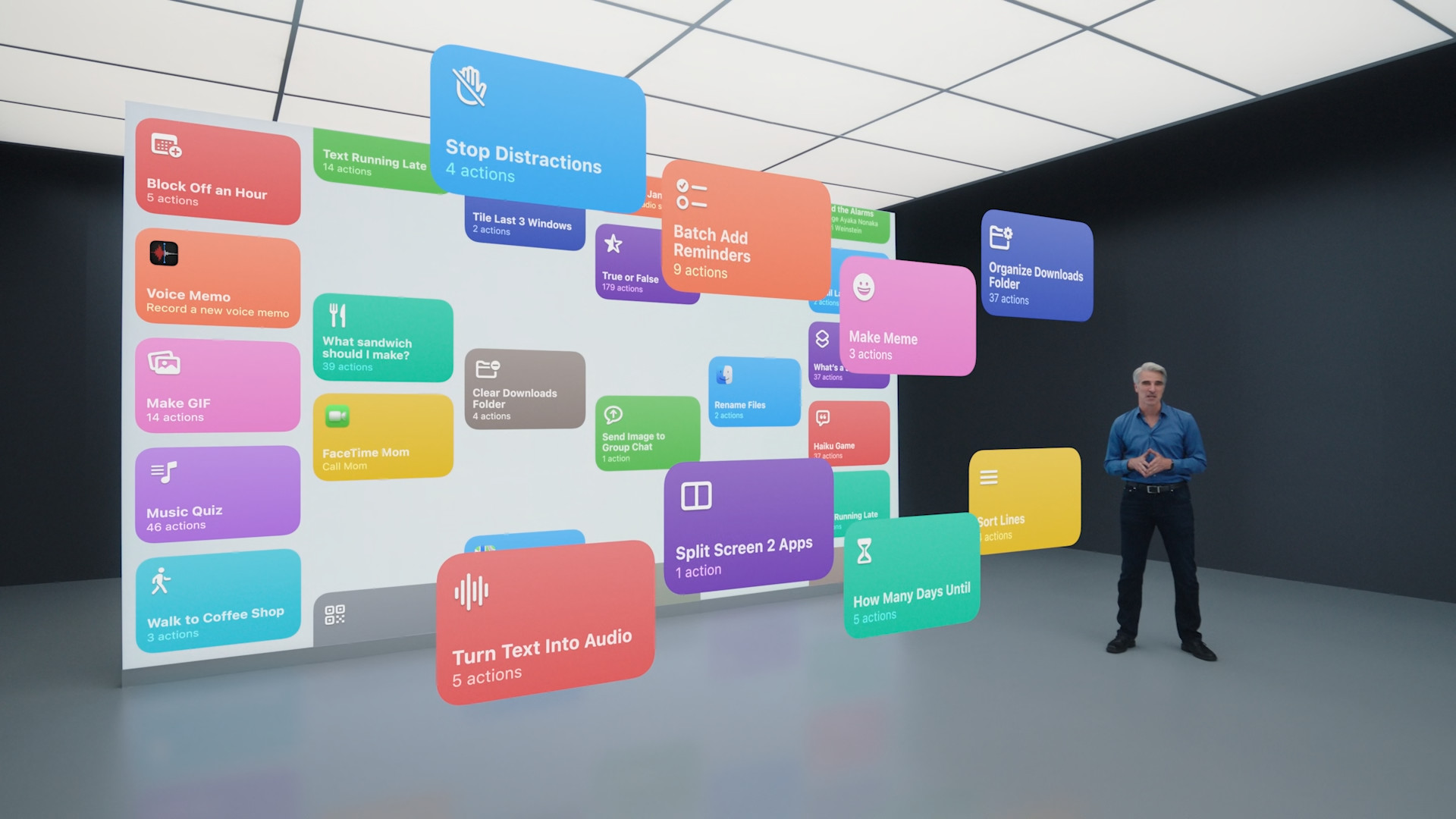
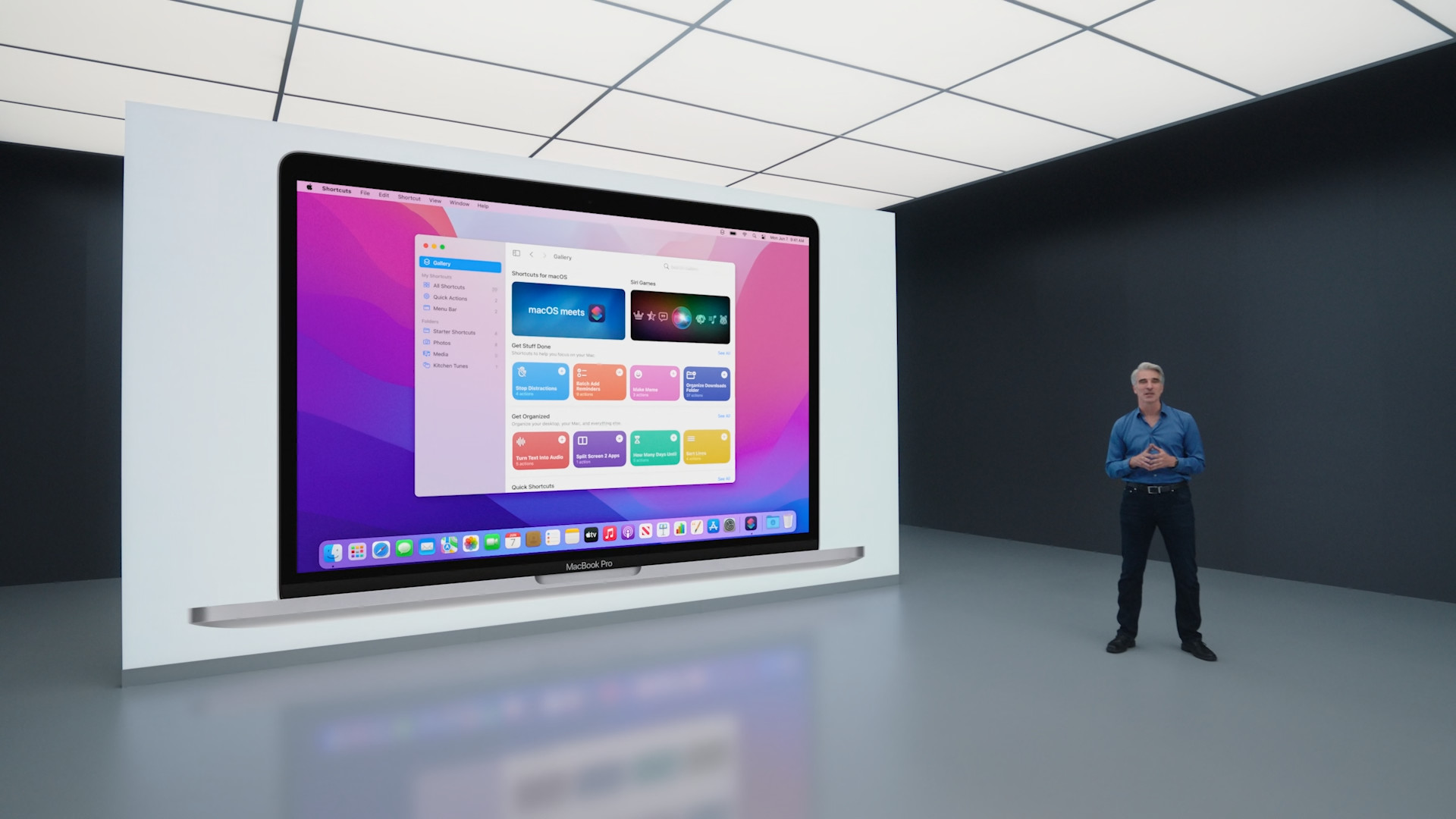
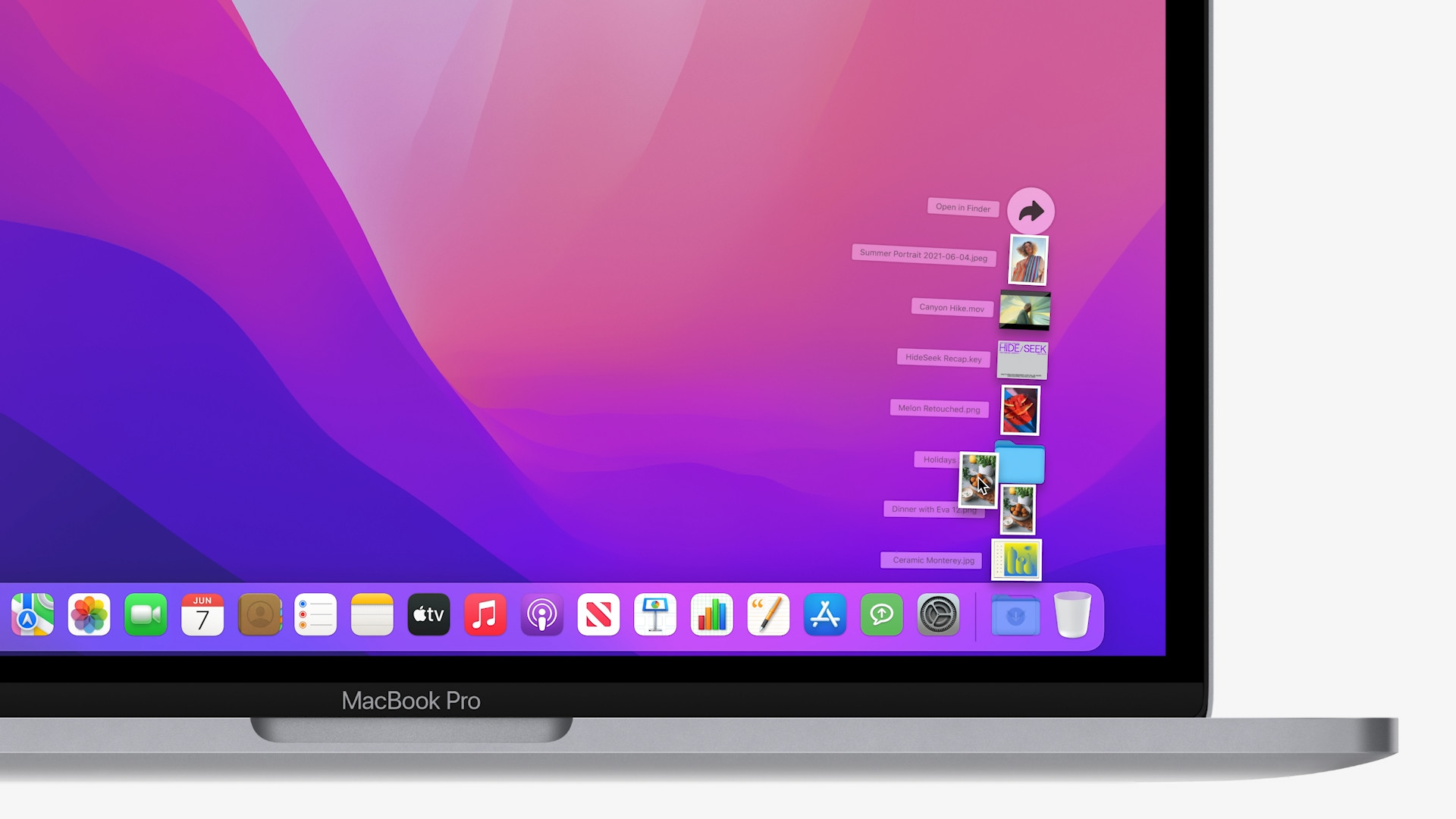
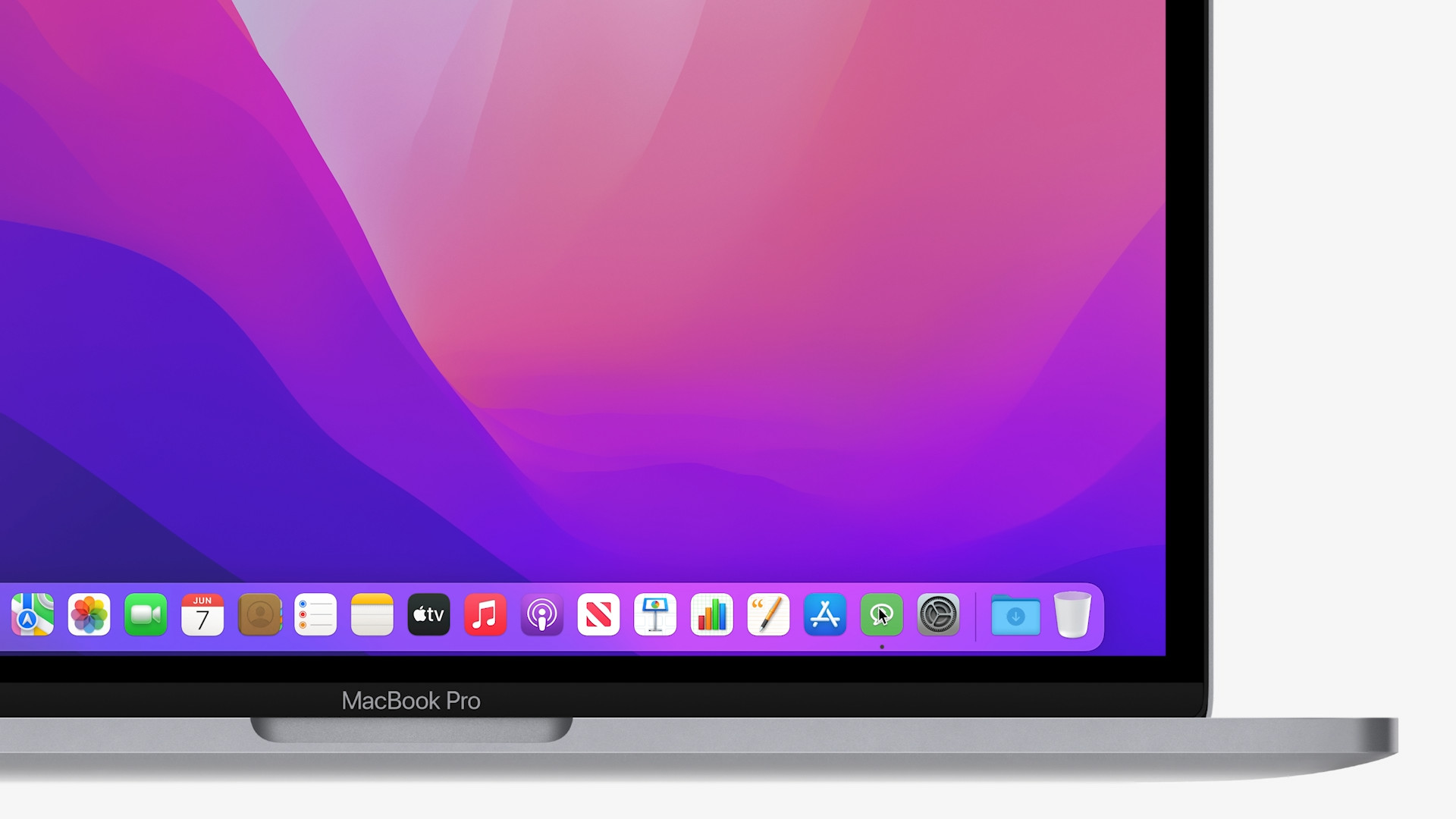
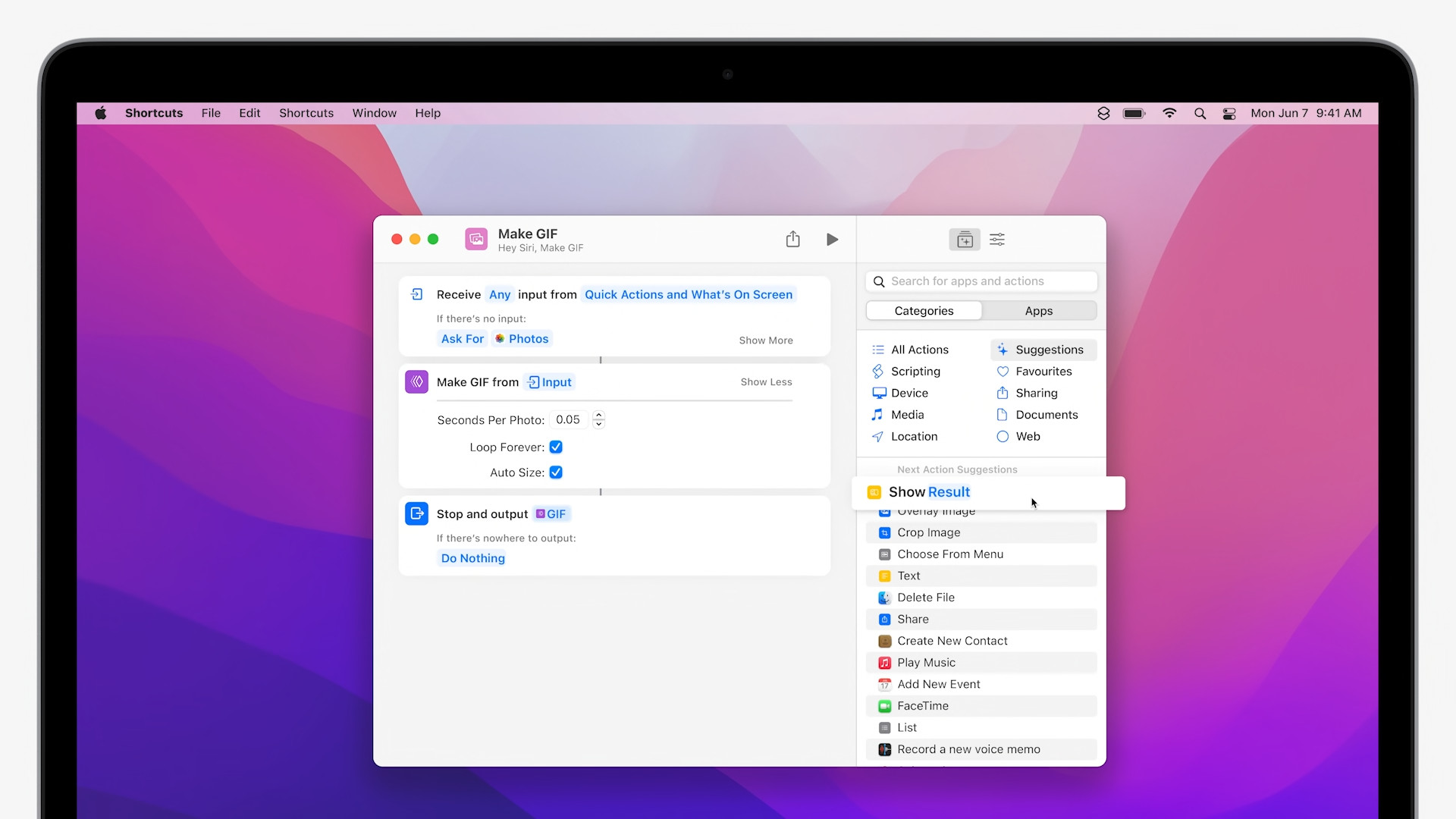
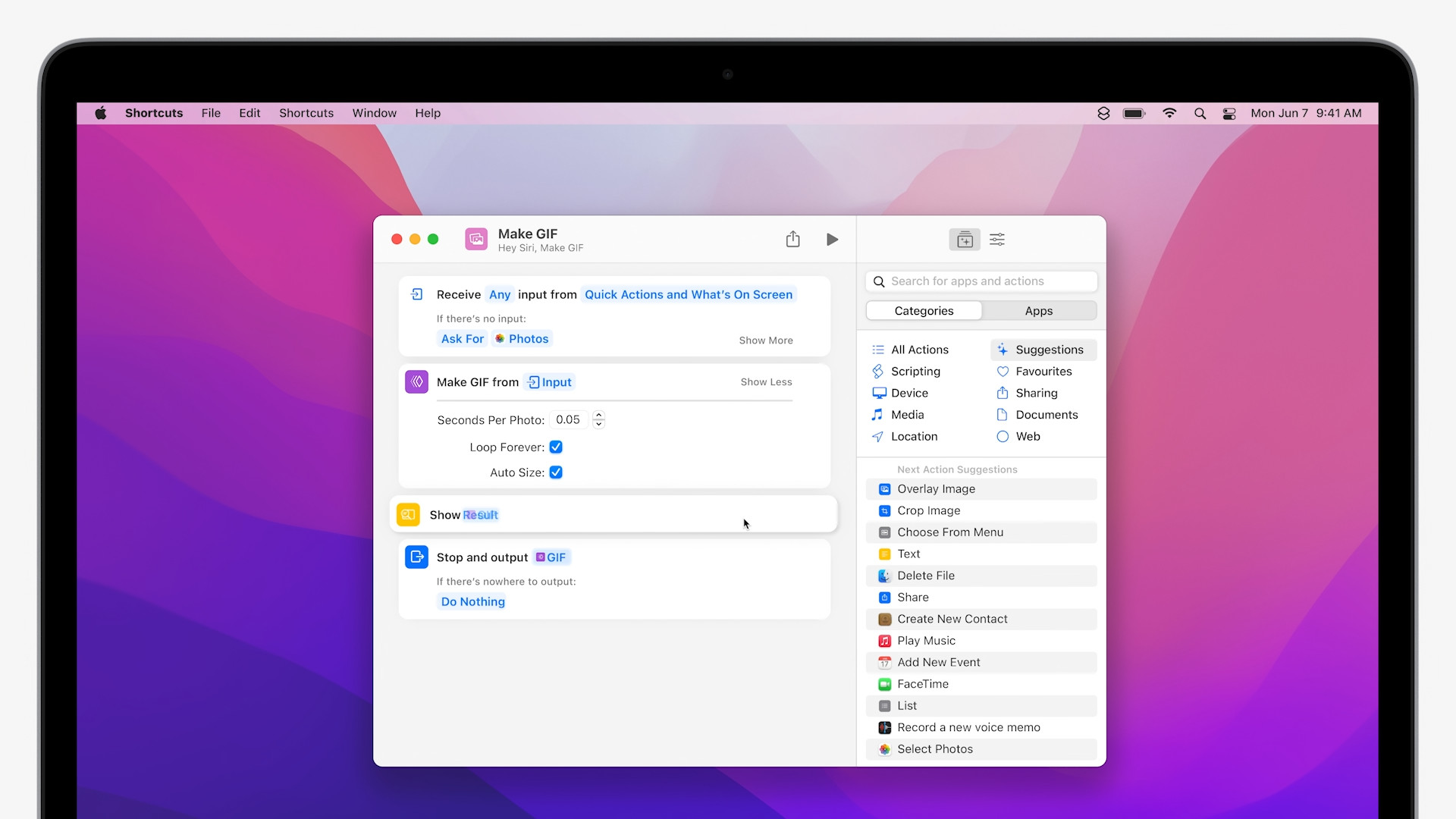
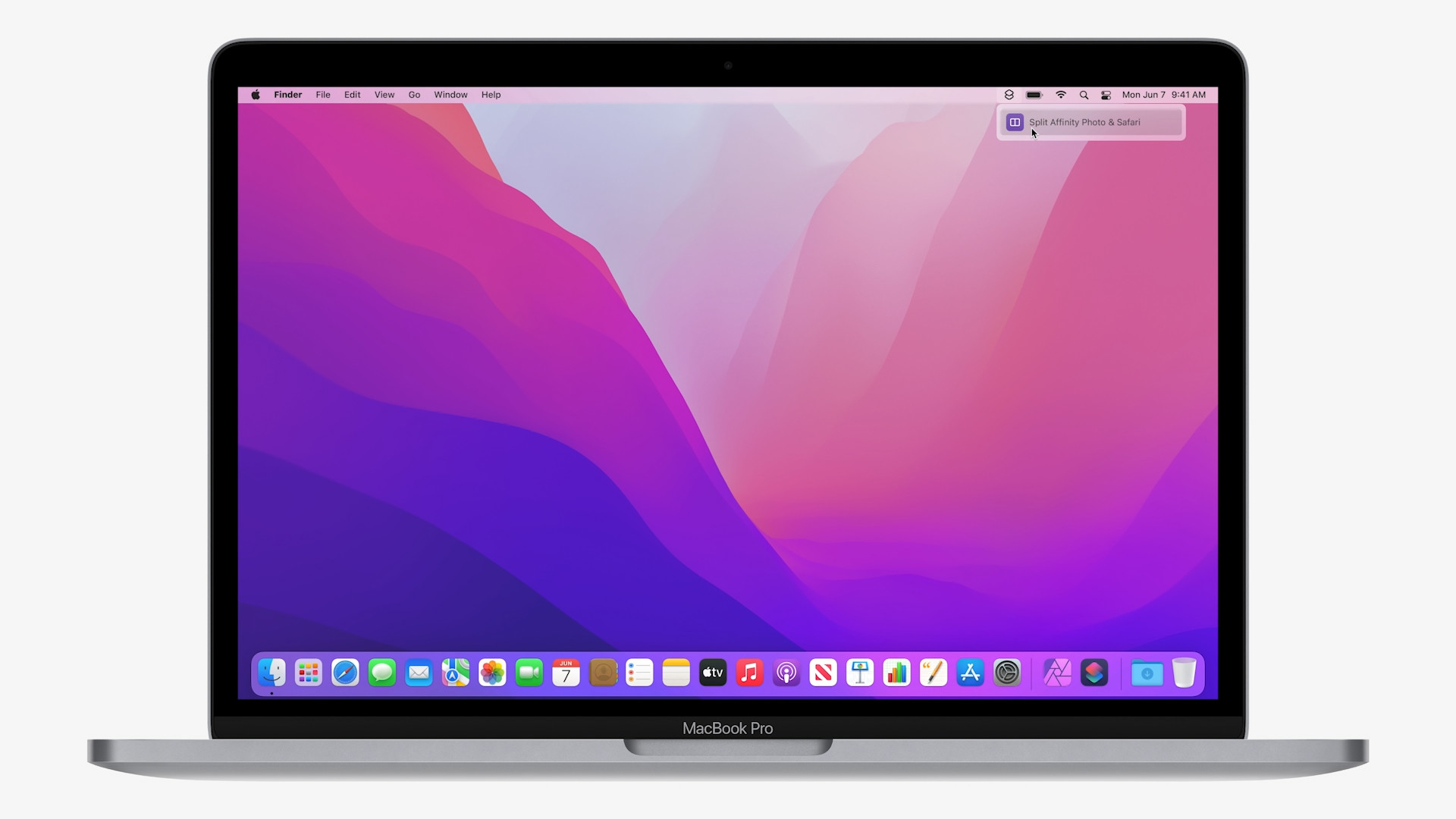
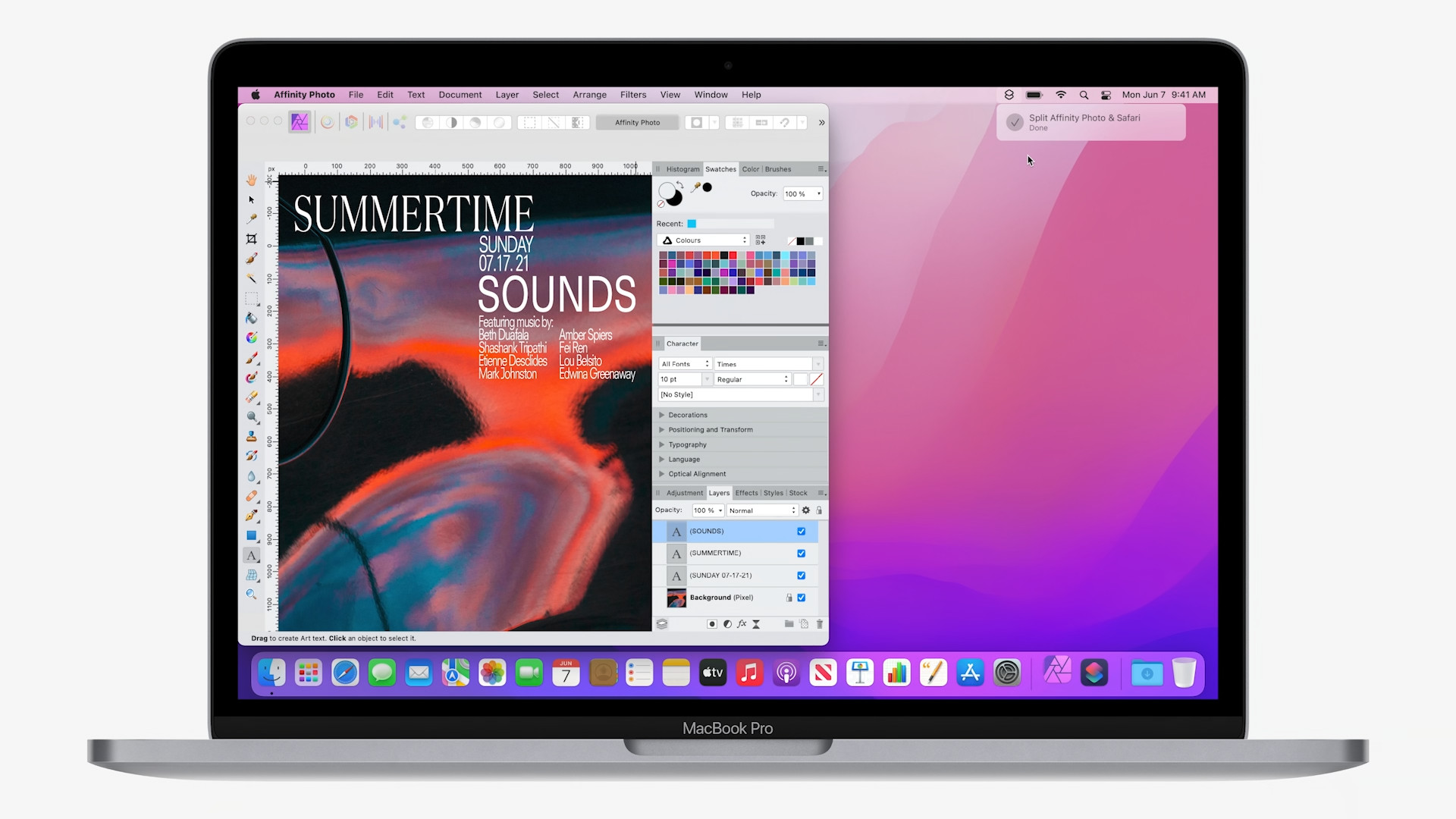
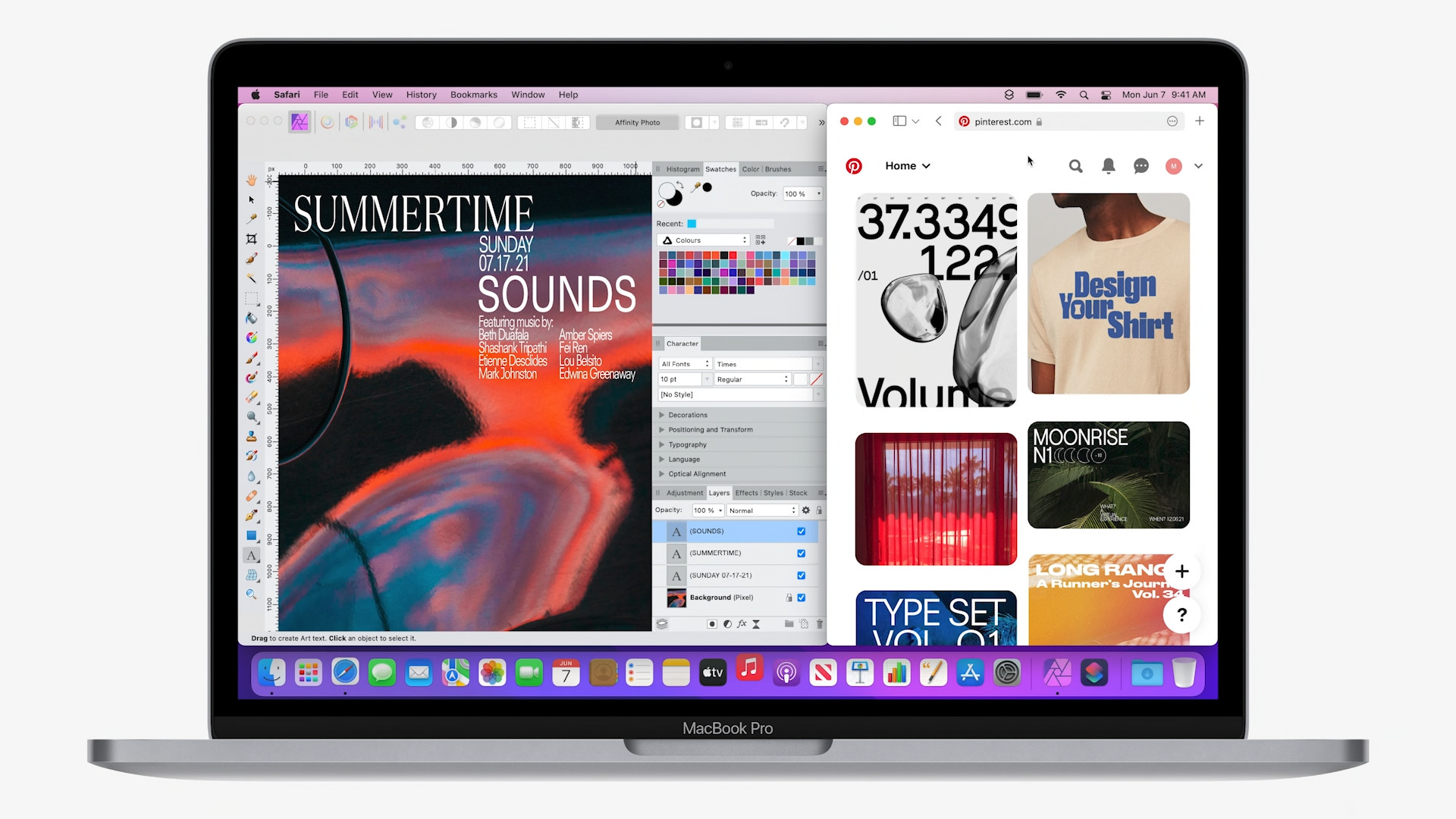
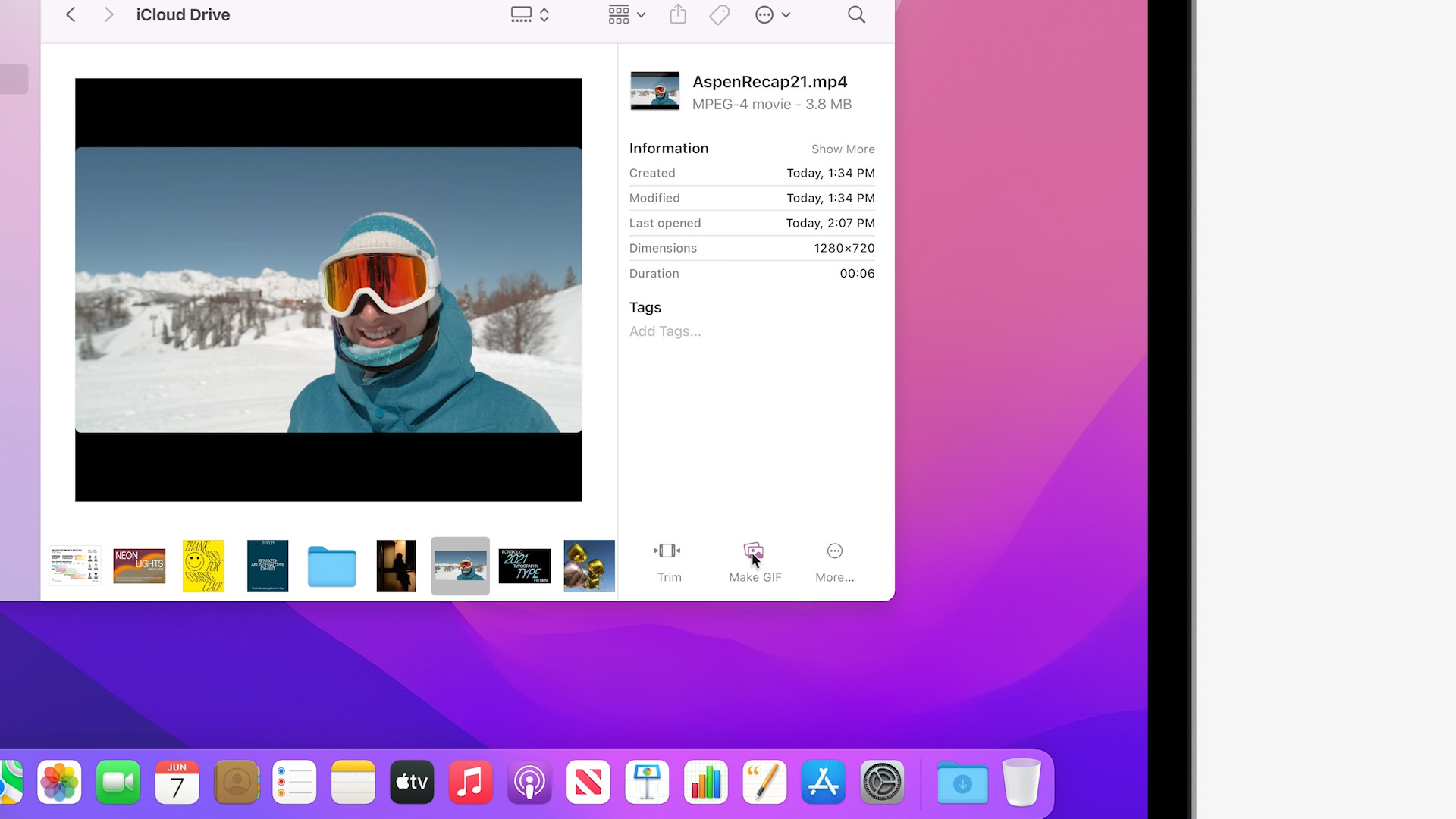
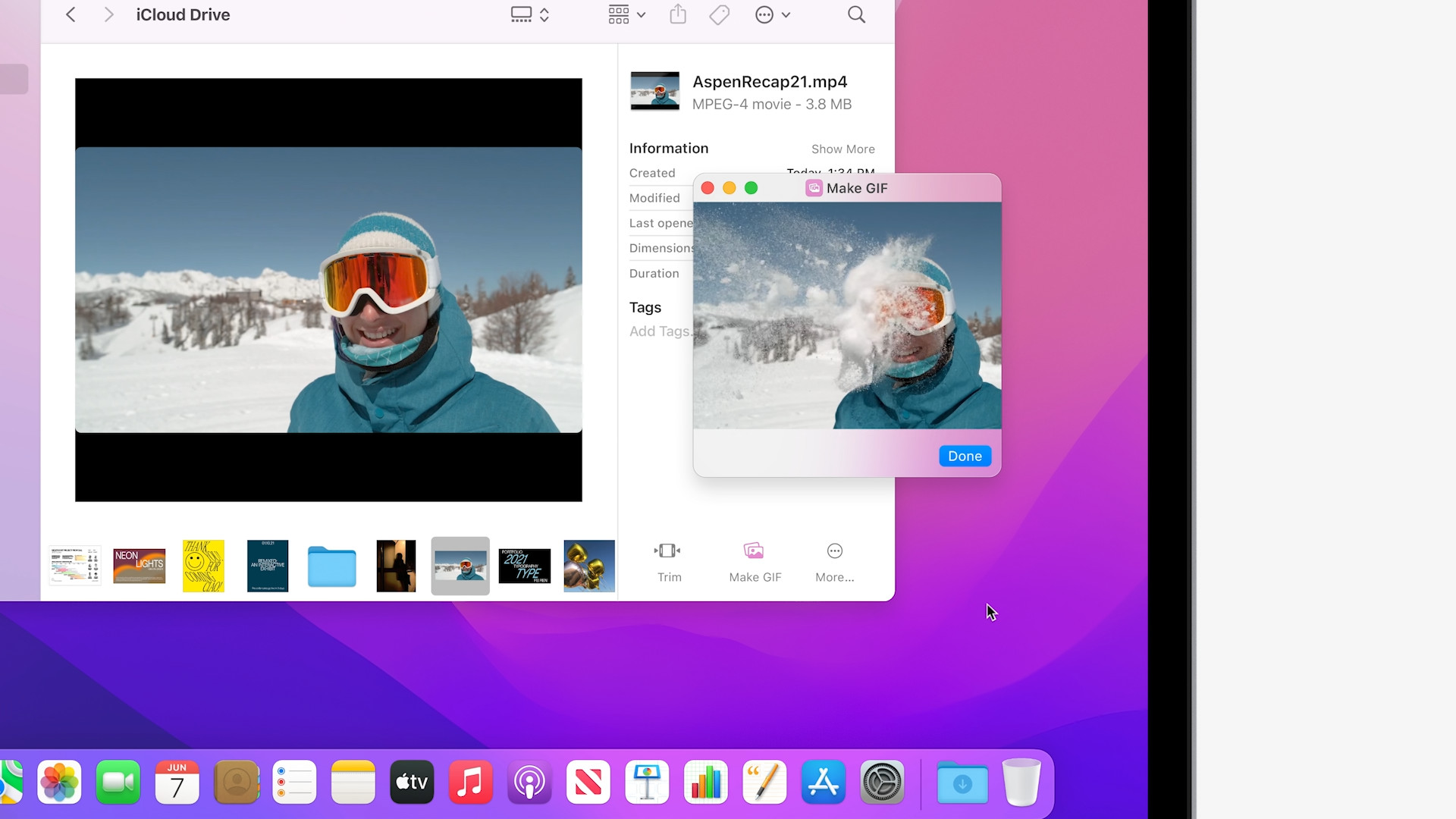
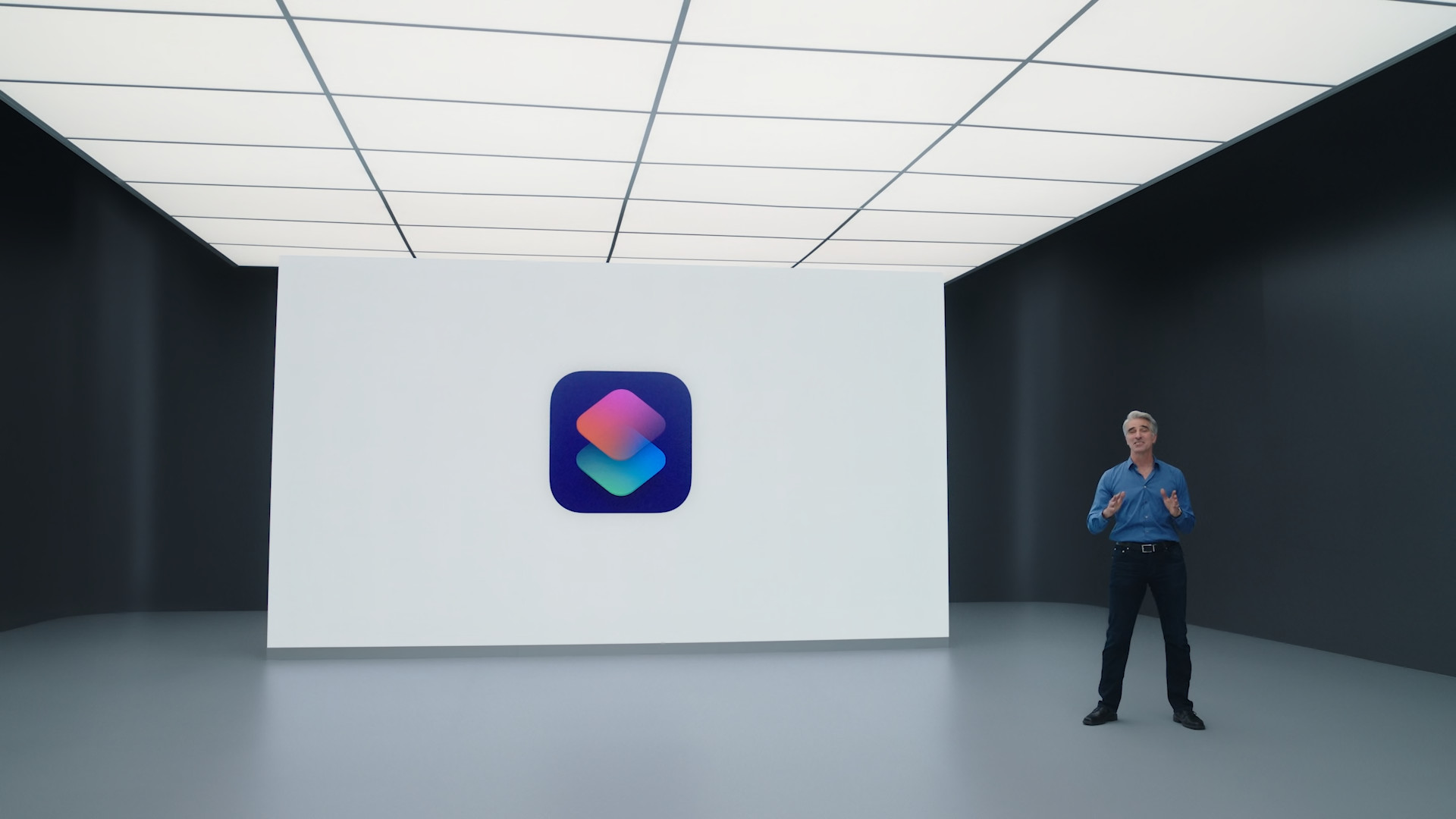


ហេ, Airplane to mac គឺជាផ្នែកនៃកំណែបែតារួចហើយឬអត់? ខ្ញុំបានសាកល្បងនៅលើ iPad និង macbook pro - កំណែបែតាទាំងអស់នៃប្រព័ន្ធចុងក្រោយបំផុត។ ប៉ុន្តែខ្ញុំរកមិនឃើញនៅកន្លែងណាទេ។
ដំណឹងច្រើនណាស់តែទៅ Mac ជាមួយ M 1..!